Как включить/отключить защитник windows (XP/7/8/10)
Защитник Windows представляет собой комплекс модулей от Microsoft, разработанный для отслеживания подозрительных изменений и устранения потенциально опасных компонентов. В программе доступны различные настройки и возможность ее отключения за ненадобностью. Данный способ идентичен на всех версиях Windows.Антивирус для windows 10
Основные сведения о защитнике Windows
Защитник берет на себя функции антивируса в случае его отсутствия. На практике рассматриваемое приложение гарантирует защиту только от т.н. «троянов». Для борьбы с прочими вредоносными продуктами надо инсталлировать сторонние антивирусы. Об этом разработчик защитника дополнительно уведомляет владельца.Арсенал продукта довольно богат. Защитник позволяет делать следующее:
• следить за автозапуском;
• контролировать настройки безопасности;
• следить за приложениями, активирующимися вместе с IE;
• контролировать настройки браузера;
• регулировать работу разного рода файлов и дополнений, стартующих с браузером;
• регулировать действия устанавливаемых и уже инсталлированных программ;
• следить за файлами и дополнениями для регистрации и запуска различных программных продуктов;
• контролировать порядок обновления модулей ОС. Перечень функций может меняться в зависимости от версии защитника и непосредственно Windows.
Включение защитника
Для включения продукта и проверки правильности его работы зайдите в Пуск.На скриншоте показано окно рассматриваемого продукта. Во всех актуальных версиях ОС меню имеет практически такой же вид.
Если защитник не включается, активируйте его самостоятельно. Найдите через поисковую строку в «Пуске» программу «Службы» и зайдите в нее.
Откройте службу защитника. Перейдите на вкладку Тип запуска, выберите в выпадающем списке автоматически (отложенный запуск) и включите защитник, кликнув на «Запустить».
Защитник будет активирован.
Отключение защитника
При необходимости защитник можно выключить прямо из его настроек.В панели управления включите «Маленькие значки», а затем найдите пункт «Защитник Windows».
Откройте пункт «Программы».
Нажмите на гиперссылку «Параметры». Далее следует открыть группу настроек «Администратор» в списке слева.
Деактивируйте «Использовать эту программу». Защитник будет выключен.
Для Windows 10:
Первый способ:1. Запускаем редактор локальной групповой политикик (в поиске введите gpedit.msc). Читайте: Как ускорить работу компьютера
2. Открываем ветку: Редактор локальной групповой политики -> Политика «Локальный компьютер» -> Конфигурация компьютера -> Административные шаблоны -> Компоненты Windows -> Windows Defender или (Endpoint Protection) -> Защита в режиме реального времени и в правом окне выбираем Выключить защиту в реальном времени
Второй способ:
1. Заходим в параметры (настройки)
2. Нажимаем на вкладку «Обновление и безопасность», а далее все как на картинке.
Внимание! Не рекомендуется отключать стандартный защитник при отсутствии дополнительной проверенной антивирусной программы.
Отключился защитник windows как включить. Порядок отключения функции Windows Defender. Вносим изменения в реестр
Вопрос о том, как включить Защитник Windows 10 задается, наверное, чаще чем вопрос о его отключении. Как правило, ситуация выглядит так: при попытке запуска Защитника Windows вы видите сообщение о том, что это приложение выключено групповой политикой, в свою очередь использование параметров Windows 10 для его включения также не помогает — в окне настроек переключатели неактивны и пояснение: « ».
Защитник с записью реестра отключен
Наконец, следует отметить, что для этой задачи также необходимо установить значение реестра на многих компьютерах. Затем сервер должен быть перезапущен. Полная история изменений продукта, обновлений и патчей. Без обновления пакетов обновлений после новой установки с более старой программой установки. Многие улучшенные методы защиты от вредоносного ПО и улучшенные возможности восстановления. Кнопка «Установить приложение обновления» теперь позволяет загружать обновления и версии, доступные для компонентов, независимо от существующих ограничений на автоматическое развертывание обновлений. Добавлен новый параметр, который позволяет автоматически получать обновления и полные версии для бета-компонентов. Малый редизайн интерфейса пользователя, включая подтверждение завершено сканирование после перезагрузки. Исправлена проблема, при которой пользовательский интерфейс может перестать отвечать на запросы, если есть сопоставленные диски Исправлено несколько неполадок, которые могли бы привести к невозможности установления «подключения к службе». Многие другие ошибки обрабатываются и улучшаются пользовательские интерфейсы. Новый уровень обнаружения и защиты с машинным обучением на основе обнаружения аномалий. Улучшенная самозащита путем запроса расширенных разрешений для Отключение защиты или отключение лицензии. Улучшенные методы защиты от вредоносных программ и улучшения возможностей восстановления. Автоматическое ежемесячное сканирование добавлено в свободном режиме. Исправлено несколько ошибок, включая выбор подчиненных папок и устранение неполадок с сенсорными экранами, где сканирование, вызываемое из контекстного меню после запланированного сканирования, связано с вводящим в заблуждение сообщением Невозможно запустить сканирование, пока другой, похоже, не работает должным образом. Исправлена проблема, когда вы не могли добавить или отредактировать запланированное сканирование на испанском и некоторых других языках. Исправлена проблема с проверкой в эвристическом анализе может быть отображен как отмененный, даже если он был успешно выполнен. Исправлена проблема, когда параметр самозащиты не переключился правильно после обновления.
Затем сервер должен быть перезапущен. Полная история изменений продукта, обновлений и патчей. Без обновления пакетов обновлений после новой установки с более старой программой установки. Многие улучшенные методы защиты от вредоносного ПО и улучшенные возможности восстановления. Кнопка «Установить приложение обновления» теперь позволяет загружать обновления и версии, доступные для компонентов, независимо от существующих ограничений на автоматическое развертывание обновлений. Добавлен новый параметр, который позволяет автоматически получать обновления и полные версии для бета-компонентов. Малый редизайн интерфейса пользователя, включая подтверждение завершено сканирование после перезагрузки. Исправлена проблема, при которой пользовательский интерфейс может перестать отвечать на запросы, если есть сопоставленные диски Исправлено несколько неполадок, которые могли бы привести к невозможности установления «подключения к службе». Многие другие ошибки обрабатываются и улучшаются пользовательские интерфейсы. Новый уровень обнаружения и защиты с машинным обучением на основе обнаружения аномалий. Улучшенная самозащита путем запроса расширенных разрешений для Отключение защиты или отключение лицензии. Улучшенные методы защиты от вредоносных программ и улучшения возможностей восстановления. Автоматическое ежемесячное сканирование добавлено в свободном режиме. Исправлено несколько ошибок, включая выбор подчиненных папок и устранение неполадок с сенсорными экранами, где сканирование, вызываемое из контекстного меню после запланированного сканирования, связано с вводящим в заблуждение сообщением Невозможно запустить сканирование, пока другой, похоже, не работает должным образом. Исправлена проблема, когда вы не могли добавить или отредактировать запланированное сканирование на испанском и некоторых других языках. Исправлена проблема с проверкой в эвристическом анализе может быть отображен как отмененный, даже если он был успешно выполнен. Исправлена проблема, когда параметр самозащиты не переключился правильно после обновления.

- Улучшенное использование хранилища.
- Улучшена стабильность и устойчивость модуля самозащиты.
- Улучшена общая стабильность драйверов.
- Улучшено несколько проблем с переводом.
- Исправлено несколько сбоев и сбоев служб и задач.
- Множественные улучшения приводят к сокращению использования памяти.
- Время загрузки и оперативность сторонних приложений.
- Улучшенная производительность веб-защиты.
- Беспрепятственная защита от эксплойтов и вымогательства.

- Усовершенствованный эвристический движок теперь включен по умолчанию.
- Теперь самозащита активируется по умолчанию.
- Опция для сканирования из контекстного меню теперь активируется по умолчанию.
- Примечание.
- Будущие обновления будут поддерживать правильную настройку.
- Увеличенный опыт для пользователей, купивших продукт в розничном магазине.
- Сканирование руткитов улучшилось до ложноположительных результатов в Неизвестно.
- Исправлены различные проблемы с плановыми проверками.
- Исправлена проблема с защитой от вредоносных программ.
- После обновления базы данных автоматически обновляется.
- Размер всех уведомлений в области уведомлений значительно уменьшен.
- Добавлена возможность сканирования в архивах.
- Исправлены мелкие проблемы.
- Исправлена ошибка, для обновления устаревшей базы данных.
- Проблема в обновил список для полного сканирования диска.
- Исправлена небольшая проблема с сбоями во время сканирования.
- Исправлены мелкие проблемы с ошибками типа 704.
- Исправлены проблемы с пиками использования памяти в модуле защиты.
- Исправлены проблемы с обнаружением определенных типов вредоносного ПО.
- Добавлена поддержка белорусского языка.
- Использовать телеметрию.
- Удаленные стандартные экраны для удаленных браузеров удалены.
- Счетчики для «экранированных приложений» из пользовательского интерфейса.
- Исправлена ошибка при попытке активировать недействительную лицензию.
- Исправлена ошибка в пользовательском интерфейсе на вкладке «Настройки».
- Улучшена установка для создания папки с начальным меню предотвратить.
- Обновлен фреймворк.
В этой инструкции — способы включить Защитник Windows 10 снова с помощью редактора локальной групповой политики или редактора реестра, а также дополнительная информация, которая может быть полезной.
Причина популярности вопроса обычно в том, что пользователь не сам отключал защитник (см. ), а использовал, например, какую-либо программу для отключения «слежки» в ОС, которая, попутно, отключила и встроенный антивирус Windows Defender. Например, так по умолчанию делает программа .
Чтобы вернуться в исходное окно, щелкните значок шестеренки в верхнем левом углу. Затем обновите и нажмите «Безопасность». Это первое подразделение по обновлению и безопасности. Затем нажмите второй переключатель, чтобы получить список параметров. Но если у вас возникли проблемы с аппаратным обеспечением, это вариант устранения неполадок. Если вы нажмете «Просмотреть историю обновлений», появится ссылка вверху, чтобы вручную удалить конкретное обновление и список сообщений об ошибках ниже этого, если какие-либо обновления не удалось установить.
Включение Защитника Windows 10 с помощью редактора локальной групповой политики
Этот способ включить Защитник Windows подойдет только для владельцев Windows 10 Профессиональная и выше, поскольку только в них присутствует редактор локальной групповой политики (если у вас Домашняя или Для одного языка — перейдите к следующему способу).
С точки зрения безопасности мы рекомендуем избегать бета-тестирования, по крайней мере, на вашем основном устройстве. И последнее, но не менее важное: «выберите способ доставки обновлений». Это снимает нагрузку с центров обработки данных компании. Всегда существует вероятность того, что эти файлы можно попытаться с помощью.
Параметры в этом подразделении прекрасны по умолчанию. Хотя хорошо иметь интегрированную утилиту такого типа, резервные копии, которые вы создаете здесь пароль, по умолчанию не защищены, поэтому вам может быть лучше не придерживаться которое поставляется с внешним жестким диском.
После указанных процедур с редактором локальной групповой политики, запустите Защитник Windows 10 (быстрее всего — через поиск в панели задач).
Вы увидите, что он не запущен, но ошибки «Это приложение выключено групповой политикой» больше появиться не должно. Просто нажмите кнопку «Запустить». Сразу после запуска вам также могут предложить включить фильтр SmartScreen (в случае если он был отключен сторонней программой вместе с Windows Defender).
Просто нажмите кнопку «Запустить». Сразу после запуска вам также могут предложить включить фильтр SmartScreen (в случае если он был отключен сторонней программой вместе с Windows Defender).
Без паролей ваши резервы могут быть уязвимы для несанкционированного доступа, если ваш внешний диск украден или потерян. Однако в этом разделе есть инструмент для создания полного образа системы, что полезно при попытке восстановить серьезные ошибки. Чтобы получить доступ к инструменту, нажмите еще несколько параметров, прокрутите вниз до нижней части экрана и выберите дополнительные параметры, а затем нажмите кнопку резервирования изображения в нижнем левом углу.
Защита паролем
В качестве резервного копирования данных истории файлов файл, созданный средством резервного копирования системного образа, по умолчанию не защищен паролем. Щелкните правой кнопкой мыши файл, выберите «Функции», нажмите кнопку «Дополнительно» и установите флажок «Шифровать содержимое для обеспечения данных». Ни один из этих вариантов не имеет функции восстановления пароля, поэтому лучшим решением является дискуссионный менеджер паролей, который предлагает восстановление пароля, например, размытие или.
Как включить Защитник Windows 10 в редакторе реестра
Те же действия можно проделать и в редакторе реестра Windows 10 (по сути, редактор локальной групповой политики изменяет как раз значения в реестре).
Шаги для включения Защитника Windows данным способом будут выглядеть так:
После этого наберите в поиске Windows в панели задач «Защитник Windows», откройте его и нажмите кнопку «Запустить» для запуска встроенного антивируса.
Дополнительная информация
Если описанное выше не помогает или же возникают какие-то дополнительные ошибки при включении защитника Windows 10, попробуйте следующие вещи.
Ну а если и эти варианты не сработают — пишите комментарии, попробуем разобраться.
Защитник Windows (или Windows Defender) — встроенный в последние версии ОС антивирус от Microsoft — Windows 10 и 8 (8.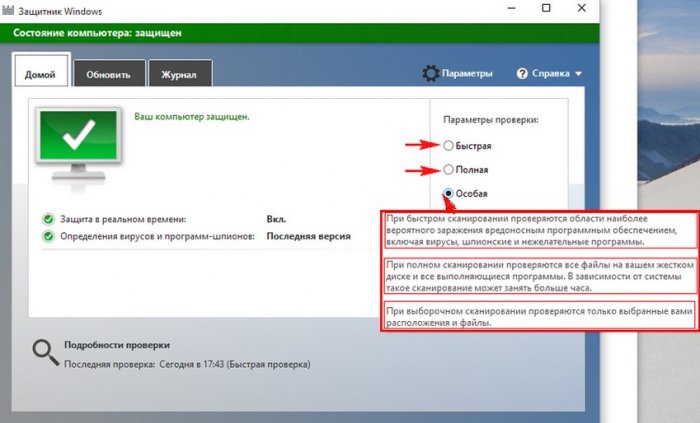 1). Он работает по умолчанию, пока вы не установите какой-либо сторонний антивирус (а при установке, современные антивирусы отключают Защитник Windows. Правда, с недавних пор — не все) и обеспечивает, пусть не идеальную, но защиту от вирусов и вредоносных программ (хотя последние тесты говорят о том, что он стал сильно лучше, чем был). См. также: (если он пишет, что это приложение отключено групповой политикой).
1). Он работает по умолчанию, пока вы не установите какой-либо сторонний антивирус (а при установке, современные антивирусы отключают Защитник Windows. Правда, с недавних пор — не все) и обеспечивает, пусть не идеальную, но защиту от вирусов и вредоносных программ (хотя последние тесты говорят о том, что он стал сильно лучше, чем был). См. также: (если он пишет, что это приложение отключено групповой политикой).
В этой инструкции — пошаговое описание того, как отключить Защитник Windows 10 и Windows 8.1, несколькими способами, а также о том, как включить его обратно при необходимости. Это может потребоваться в некоторых случаях, когда встроенный антивирус не дает установить программу или игру, считая их вредоносными, а возможно и в других ситуациях. Сначала описан способ отключения в Windows 10 Creators Update, а затем — в предыдущих версиях Windows 10, 8.1 и 8. Также в конце руководства приведены альтернативные способы выключения (не системными средствами). Примечание: возможно, более разумным будет .
Примечания: если Защитник Windows пишет «Приложение отключено» и вы ищете решение данной проблемы, то его можно найти в конце этого руководства. В случаях, когда вы отключаете защитник Windows 10 по причине того, что он не дает запускать какие-то программы или удаляет их файлы, возможно, вам также стоит (так как он тоже может вести себя подобным образом). Еще один материал, который может вас заинтересовать: .
Дополнительно: в последних обновлениях Windows 10 иконка защитника Windows по умолчанию отображается в области уведомлений панели задач. Вы можете отключить её, зайдя в диспетчер задач (через правый клик по кнопке Пуск), включив подробный вид и выключив на вкладке «Автозагрузка» пункт Windows Defender Notification icon.
При следующей перезагрузке иконка отображаться не будет (тем не менее, защитник продолжит работать). Еще одно нововведение — .
Как отключить Защитник Windows 10 Creators Update
Начиная с версии Windows 10 1703 Creators Update отключение Защитника Windows несколько изменилось. Как и раньше, отключение возможно с использованием параметров (но в данном случае встроенный антивирус отключается лишь временно), либо с помощью редактора локальной групповой политики (только для Windows 10 Pro и Enterprise) или редактора реестра.
Как и раньше, отключение возможно с использованием параметров (но в данном случае встроенный антивирус отключается лишь временно), либо с помощью редактора локальной групповой политики (только для Windows 10 Pro и Enterprise) или редактора реестра.
Временное отключение встроенного антивируса с помощью настройки параметров
При этом защитник Windows будет отключен лишь на некоторое время и в дальнейшем система снова задействует его. Если же требуется отключить его полностью, для этого потребуется использовать следующие способы.
Отключение Защитника Windows 10 в редакторе локальной групповой политики
Данный способ подойдет только для редакций Windows 10 Профессиональная и Корпоративная, если у вас Домашняя — в следующем разделе инструкции приведен способ с использованием редактора реестра.
После этого защитник Windows 10 будет полностью отключен и никак не будет влиять на запуск ваших программ (а также отправлять образцы программ в Майкрософт) даже при их сомнительности. Дополнительно рекомендую убрать из автозагрузки иконку защитника Windows в области уведомлений (см. Автозагрузка программ Windows 10, подойдет способ с диспетчером задач).
Как полностью отключить защитник Windows 10 с помощью редактора реестра
Параметры, настраиваемые в редакторе локальной групповой политики можно задать и в редакторе реестра, тем самым отключив встроенный антивирус.
Порядок действий будет следующим (примечание: при отсутствии каких-то из указанных разделов, вы можете их создать, нажав правой кнопкой мыши по «папке», находящейся на уровень выше и выбрав нужный пункт в контекстном меню):
Готово, после этого можно закрыть редактор реестра, антивирус будет отключен. Также имеет смысл убрать защитник Windows из автозагрузки (при условии, что вы не используете другие возможности «Центра безопасности Защитника Windows»).
Отключение защитника Windows 10 предыдущих версий и Windows 8.1
Необходимые действия, чтобы выключить Защитник Windows будут отличаться в двух последних версиях операционной системы от Microsoft. В общем случае, достаточно начать с выполнения следующих шагов в обеих ОС (но для Windows 10 процедура полного отключения защитника несколько сложнее, далее будет описано подробно).
В общем случае, достаточно начать с выполнения следующих шагов в обеих ОС (но для Windows 10 процедура полного отключения защитника несколько сложнее, далее будет описано подробно).
Зайдите в панель управления: самым простым и быстрым способом для этого будет правый клик по кнопке «Пуск» и выбор соответствующего пункта меню.
В панели управления, переключенной в вид «Значки» (в пункте «Просмотр» справа вверху), выберите «Защитник Windows».
Запустится главное окно Защитника Windows (если вы увидите сообщение о том, что «Приложение отключено и не ведет наблюдение за компьютером», то, вероятнее всего, у вас просто установлен другой антивирус). В зависимости от того, какая версия ОС у вас установлена, выполните следующие шаги.
Windows 10
Стандартный способ (который не вполне работоспособен) отключения защитника Windows 10 выглядит таким образом:
В результате защита будет отключена, но только на некоторое время: примерно через 15 минут она включится снова.
Если же такой вариант нам не подходит, то есть способы и полностью и навсегда отключить Защитник Windows 10 двумя способами — используя редактор локальной групповой политики или редактор реестра. Способ с редактором локальной групповой политики не подходит для Windows 10 Домашняя.
Для отключения с помощью редактора локальной групповой политики:
В результате служба защитника Windows 10 будет остановлена (т.е. он будет полностью отключен) и при попытке запуска защитника Windows 10 вы увидите сообщение об этом.
Также вы можете выполнить то же самое действия с помощью редактора реестра:
Готово, теперь, если встроенный антивирус от Microsoft вас и потревожит, то только уведомлениями о том, что он отключен. При этом, до первой перезагрузки компьютера, в области уведомлений панели задач вы будете видеть иконку защитника (после перезагрузки она исчезнет). Также появится уведомление о том, что защита от вирусов отключена. Чтобы убрать эти уведомления, кликните по нему, после чего в следующем окне нажмите «Не получать больше уведомлений об антивирусной защите»
Чтобы убрать эти уведомления, кликните по нему, после чего в следующем окне нажмите «Не получать больше уведомлений об антивирусной защите»
Если отключения встроенного антивируса не произошло, далее есть описание способов отключить защитник Windows 10 с помощью бесплатных программ для этих целей.
Windows 8.1
Отключение Защитника Windows 8.1 куда проще, чем в предыдущем варианте. Все, что вам требуется — это:
В результате вы увидите уведомление о том, что приложение отключено и не ведет наблюдение за компьютером — то, что нам и требовалось.
Отключение защитника Windows 10 с помощью бесплатных программ
Если по той или иной причине отключить защитник Windows 10 без использования программ не удается, сделать это можно также и с помощью простых бесплатных утилит, среди которых я бы рекомендовал Win Updates Disabler, как простую, чистую от лишнего и бесплатную утилиту на русском языке.
Программа создавалась для , но может отключить (и, что важно — включить обратно) и другие функции, включая защитник и . Официальный сайт программы вы можете увидеть на скриншоте вверху.
Второй вариант — использование утилиты или DWS, основная цель которой — отключение функци слежения в ОС, но, в настройках программы, если вкючить расширенный режим, вы можете также отключить и Защитник Windows (впрочем, он отключается в этой программе и по умолчанию).
Как отключить защитник Windows 10 — видео инструкция
Ввиду того, что описываемое действие в Windows 10 не такое уж и элементарное, предлагаю также к просмотру видео, в котором показано два способа отключения защитника Windows 10.
Отключение защитника Windows с помощью командной строки или PowerShell
Еще один способ отключить защитник Windows 10 (правда не навсегда, а только временно — также, как и при использовании параметров) — использование команды PowerShell. Windows PowerShell следует запустить от имени администратора, что можно сделать, используя поиск в панели задач, а затем — контекстное меню по правому клику мышью.
В окне PowerShell введите команду
Set-MpPreference -DisableRealtimeMonitoring $true
Сразу после ее выполнения защита в реальном времени будет отключена.
Чтобы использовать эту же команду в командной строке (также запущенной от имени администратора), просто введите powershell и пробел перед текстом команды.
Отключение уведомления «Включение защиты от вирусов»
Если после действий по отключению защитника Windows 10 постоянно появляется уведомление «Включение защиты от вирусов. Защита от вирусов отключена», то для того чтобы убрать это уведомление, вы можете выполнить следующие шаги:
Готово, в дальнейшем вы не должны будете увидеть сообщений о том, что защитник Windows отключен.
Защитник Windows пишет Приложение отключено (как включить)
Обновление: подготовил обновленную и более полную инструкцию на эту тему: . Однако, если у вас установлена Windows 8 или 8.1, используйте шаги, описанные далее.
Если при входе в панель управления и выборе пункта «Защитник Windows», вы видите сообщение о том, что приложение отключено и не ведет наблюдение за компьютером, это может говорить о двух вещах:
- Защитник Windows отключен потому, что на вашем компьютере установлен другой антивирус. В этом случае ничего делать не стоит — после удаления сторонней антивирусной программы он включится автоматически.
- Вы сами выключили защитник Windows или он был отключен по какой-либо причине, тут вы можете его включить.
В Windows 10 для включения защитника Windows вы можете просто кликнуть по соответствующему сообщению в области уведомлений — все остальное система сделает за вас. За исключением того случая, когда вы использовали редактор локальной групповой политики или редактор реестра (в этом случае, следует проделать обратную операцию по включению защитника).
Для того, чтобы включить защитник Windows 8.1, зайдите в Центр поддержки (правый клик по «флажку» в области уведомлений). Вероятнее всего, вы увидите два сообщения: о том, что выключено защита от программ-шпионов и нежелательных программ и выключена защита от вирусов. Достаточно нажать «Включить сейчас», чтобы Защитник Windows снова запустился.
Вероятнее всего, вы увидите два сообщения: о том, что выключено защита от программ-шпионов и нежелательных программ и выключена защита от вирусов. Достаточно нажать «Включить сейчас», чтобы Защитник Windows снова запустился.
Включить сканирование на сетевых дисках
Встроенный антивирус Защитник Windows от Microsoft не может сканировать по умолчанию подключенные сетевые диски и папки. Если вы запустите быстрое или полное сканирование и у вас будет подключена сеть с дисками, то он пропустит эту область для проверки. Он не сканирует сетевые диски при сканированию по расписанию, т.е. при включении компьютера. По этому, если вы работаете в сетевой среде, то в целях безопасности будет логичным включить эту функцию. Дело в том, что никакой кнопки в самом защитнике Windows нет, чтобы активировать эту функцию, чтобы сканировать сетевое пространство. Давайте разберем, как включить проверку сетевых дисков для встроенного в Windows 10 антивируса от Microsoft.
1. Включить сканирование сетевых дисков через PowerShell
Это самый быстрый способ, чтобы включить функцию проверки сетевых дисков. Запустите PowerShell от имени администратора и введите следующую команду:
Set-MpPreference -DisableScanningMappedNetworkDrivesForFullScan 0— ВключитьSet-MpPreference -DisableScanningMappedNetworkDrivesForFullScan 1— Отключить
2. Включить сканирование сетевых дисков через Групповые политики
Нажмите Win+R и введите gpedit.msc, чтобы открыть редактор групповых политик. Перейдите «Конфигурация компьютера» > «Административные шаблоны» > «Компоненты Windows» > «Антивирусная программа Защитник Windows» > «Проверка» > с правой стороны найдите политику «Выполнять полную проверку на подключенных сетевых дисках» и нажмите по ней два раза. В новом окне выберите Включено и нажмите OK.
3. Включить сканирование сетевых дисков через Реестр
Нажмите Win+R и введите regedit, чтобы открыть редактор реестра. В реестре перейдите по следующему пути:
HKEY_LOCAL_MACHINE\SOFTWARE\Policies\Microsoft\Windows Defender- Нажмите правой кнопкой мыши на папке Windows Defender и создать Раздел. Назовите его Scan.
- Выделите папку Scan и с правой стороны нажмите правой кнопкой мыши на пустом поле. Создайте параметр Dword 32 бита с именем DisableScanningMappedNetworkDrivesForFullScan и присвойте ему значение 0. Значение 1 отключит проверку сетевых дисков.
Загрузка комментариев
Как включить или отключить проверку сетевых файлов антивирусом «Защитник Windows» в Windows 10
В данной статье показаны действия, с помощью которых можно включить или отключить проверку сетевых файлов антивирусом «Защитник Windows» в операционной системе Windows 10.
Антивирусная программа «Защитник Windows» помогает защитить ваш компьютер от различных вредоносных программ, таких как вирусы, шпионские программы и другие потенциально нежелательные программы.
При необходимости можно включить или отключить проверку сетевых файлов антивирусной программой «Защитник Windows».
Чтобы включить или отключить проверку сетевых файлов антивирусом «Защитник Windows», необходимо войти в систему с правами администратора
Как включить или отключить проверку сетевых файлов используя редактор локальной групповой политики
Редактор локальной групповой политики доступен в Windows 10 редакций Pro, Enterprise, Education.
Чтобы включить проверку сетевых файлов, откройте редактор локальной групповой политики, для этого нажмите сочетание клавиш + R, в открывшемся окне Выполнить введите (скопируйте и вставьте) gpedit.msc и нажмите кнопку OK.
В открывшемся окне редактора локальной групповой политики, разверните следующие элементы списка:
Конфигурация компьютера ➯ Административные шаблоны ➯ Компоненты Windows ➯ Антивирусная программа «Защитник Windows» ➯ Проверка
Далее, в правой части окна дважды щелкните левой кнопкой мыши по параметру политики с названием Проверять сетевые файлы.
Затем в окне «Проверять сетевые файлы» установите переключатель в положение Включено и нажмите кнопку OK.
Чтобы отключить проверку сетевых файлов, в окне «Проверять сетевые файлы» установите переключатель в положение Не задано и нажмите кнопку OK.
Как включить или отключить проверку сетевых файлов в Windows PowerShell
Также включить или отключить проверку сетевых файлов можно и в консоли PowerShell.
Чтобы включить проверку сетевых файлов, откройте консоль Windows PowerShell от имени администратора и выполните следующую команду:
Set-MpPreference -DisableScanningNetworkFiles 0
Чтобы отключить проверку сетевых файлов, откройте консоль Windows PowerShell от имени администратора и выполните следующую команду:
Set-MpPreference -DisableScanningNetworkFiles 1
Как включить или отключить проверку сетевых файлов используя файл реестра
Данный способ также позволяет включить или отключить проверку сетевых файлов антивирусной программой «Защитник Windows» с помощью внесения изменений в системный реестр Windows посредством файла реестра.
Прежде чем вносить какие-либо изменения в реестр, настоятельно рекомендуетсясоздать точку восстановления системы
Все изменения производимые в реестре отображены ниже в листингах файлов реестра.
Чтобы включить проверку сетевых файлов, создайте и примените файл реестра следующего содержания:
Windows Registry Editor Version 5.00.
[HKEY_LOCAL_MACHINE\\SOFTWARE\\Policies\\Microsoft\\Windows Defender\\Scan].
«DisableScanningNetworkFiles»=dword:00000000.
Чтобы отключить проверку сетевых файлов, создайте и примените файл реестра следующего содержания:
Windows Registry Editor Version 5.00.
[HKEY_LOCAL_MACHINE\\SOFTWARE\\Policies\\Microsoft\\Windows Defender\\Scan].
«DisableScanningNetworkFiles»=-.
После применения файлов реестра, чтобы изменения вступили в силу, перезагрузите компьютер.
Используя рассмотренные выше действия, можно включить или отключить проверку сетевых файлов антивирусной программой «Защитник Windows» в операционной системе Windows 10.
Защитник Windows 8.1
Защитник Windows 8.1, настройка и обновление, задача для автоматического сканирования, включение/отключение windows defender. Windows 8.1 первая версия ОС, в которой программное обеспечение для безопасности компьютера Windows Defender (или защитник windows), встроено по умолчанию. При чем не мало пользователей считают, что оно – защитник Windows и бесплатный антивирус Microsoft Security Essentials — достаточно эффективно от большинства вирусных или malware атак.
И в принципе они правы, Windows Defender вполне хороший антивирусный пакет, защищающий как от онлайн угроз, так и malware вообще.
Он основан на награжденном призом и очень эффективном антивирусном пакете Microsoft Forefront для Windows Server.
Если вы посмотрите на ежеквартальные доклады эффективности всех основных антивирусных пакетов, всегда сможете увидеть некоторые колебания в их рейтинге, что зависит от найденных в течение предыдущих 6 месяцев угроз и эффективности их устранения. Так что определенно сказать какой из них лучше, а какой хуже невозможно.
Поэтому, абсолютно нет никаких причин не использовать защитник Windows. Даже больше, не рекомендуется устанавливать любое программное обеспечение, дублирующее уже находящуюся в Windows функциональность, так как это добавляет наслоение сложности, в конечном итоге приводящее к проблемам.
Настройка и обновление защитника Windows.
Одна из главных пользовательских проблем Windows 8.1 — Windows Defender не просто найти. Его нет ни на рабочем столе, ни в панели задач. Однако трудности кажущиеся, откройте со стартового экрана панель «Приложения» или настройка параметров компьютера на панели задач – чуть-чуть внимания и защитник Windows перед глазами.
К тому же, работающий Defender, как и любую другую программу, можно закрепить на панели задач и в последующем запускать уже оттуда.
Внимание. Ни в коем случае не думайте, что если Вы имеете на своем ПК антивирусное программное обеспечение, smartscreen, и брандмауэр, то защищены от malware и вирусов. Люди, что их пишут и распространяют, используют все варианты обмана, от поддельных вебсайтов до телефонных звонков, рассчитывая на неопытность и невежество пользователей и убеждая их устанавливать malware непосредственно, даже в обход UAC.
Защитник Windows имеет весьма простой интерфейс с четырьмя вкладками: домой, обновить, журнал и параметры.
- вкладка «Домой» предоставляет сведения о текущем обновлении и сканирует состояние программы. Здесь же вы можете запустить быстрое, полное и особое сканирование. Особая проверка включает в себя сканирование определенной директории, например, внешнего жесткого диска.
- вкладка «Обновить» предоставляет информацию о последнем обновлении программы. Большая кнопка «Обновить» запускает процесс ее обновления.
- вкладка «Журнал» позволяет просматривать отчеты о любых подозрительных или опасных файлах.
- вкладка «Параметры» содержит дополнительные настройки программы. Именно здесь вы можете исключить определенные файлы (возможно программа их считает вредоносными, но вы точно знаете, что это не так), присоединиться к активной защите службы Microsoft и переслать сведения о подозрительных файлах в корпорацию Майкрософт.
Примечание. Защита в реальном времени должна оставаться включенной. Если вы отключите ее, защитник Windows не сможет сканировать новые файлы или веб-сайты, при их открытии.
Как вы видите Windows Defender настраивается не так, как большинство других антивирусных пакетов, точнее настроек почти и нет. Но это и не важно, суть любого антивирусного программного обеспечения — всегда обеспечивать полную защиту ПК, а не иметь тысячу настроек.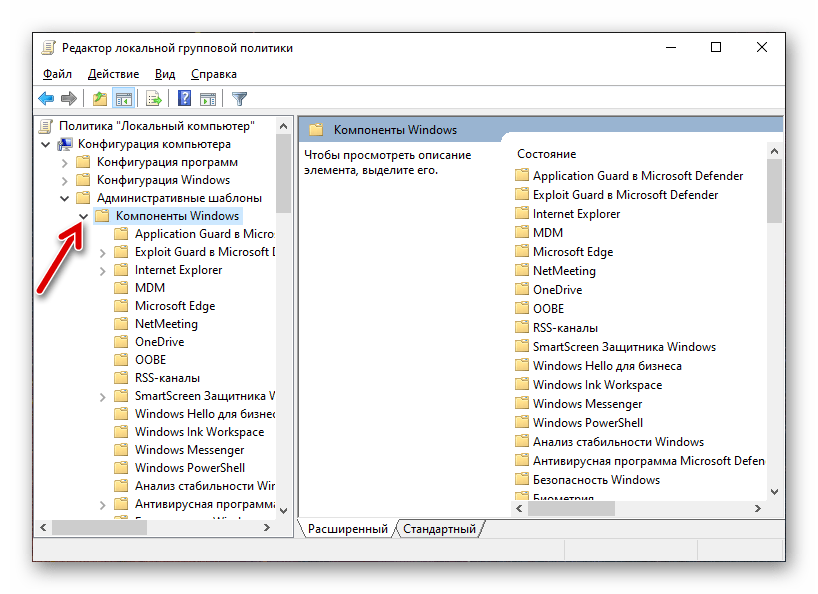
Хотя без одной настройки уж точно не обойтись и это запланированное сканирование. Запускать сканирование вручную не всегда удобно, а пропустишь, защитник сразу же окрасится в тревожный оранжевый цвет. Так что лучше это задание запланировать. Для этого нужно открыть панель управления, найти там раздел «Администрирование», в новом окне «Планировщик заданий». Двойной клик по разделу открывает окно планировщика. В левой части окна, под категориями Microsoft – Windows, нужно найти Windows Defender. Активируйте его и в центральном окне выберите «Windows Defender Scheduled Scan». Двойной клик по нему откроет окно свойств. В нем перейдите на вкладку «Триггеры» и создайте новое задание. Сканирование конечно же должно быть ежедневным.
При желании, если вам так уж не хватает в контекстном меню пункта «Сканировать в Windows Defender», можно сделать и это, хотя на мой взгляд достаточно и онлайн сервисов.
Еще одна приятная особенность защитника Windows состоит в том, что он работает, сканирует и загружает обновления только во время бездействия компьютера. То есть, если вы работаете, играете, или делаете на компьютере другие дела, защитник Windows не загружает ни процессор, ни память, пытаясь обновиться или выполнить полную проверку.
Примечание. Защитник Windows обновляется через центр обновления Windows, поэтому крайне важно не отключать эту функцию.
Настроить защитник вы можете в опциях на вкладке параметров. Здесь вы можете исключить проверку файлов в определенных местах. Например, вы хотите проверить какие-то вирусы разными антивирусными пакетами. Или исключить определенные типы файлов.
Примечание. До сканирования защитник Windows можно настроить на автоматическое создание точки восстановления. Что несомненно повысит отказоустойчивость.
Так как удаление вирусов иногда может привести к нестабильности работы Windows. Однако учтите восстановление системы может также восстановить и вирус!
Хотя использовать любой из этих двух параметров, без крайней необходимости, не рекомендуется. В чем здесь логика? Смотрите сами. Исключив проверку в определенной директории, вы делаете ее открытой для любых угроз, защитник ведь за ней следить больше не будет. Исключение типов файлов тоже не выход. На сегодняшний день безобидный тип файла, завтра может стать вирусом.
Гораздо больше помощи принесет следующий параметр, который исключает определенные процессы. К примеру, его можно использовать, для исключения из проверки некоторых программ, что важно при возникновении конфликтов или определения их Windows Defender как вредоносных программ.
Это происходит на самом деле чаще, чем вы думаете, безобидные программы определяются как вредоносные. Что называется — ложным срабатыванием. Это может быть вызвано тем, что программное обеспечение выполняет на компьютере те же действия, что и вредоносные программы, например, какой-либо диагностический инструмент. Если у вас установлено программное обеспечение, которое определяется как вредоносное, но вы точно знаете, что это не так, исключите его здесь.
Параметры «Подробно» предлагают некоторые другие особенности, которые имеет смысл включить. Например, полное сканирование подключаемых USB-накопителей (помните, что вредоносные программы любят заражать USB-накопители, потому что это отличный способ их распространения). Здесь же вы можете указать защитнику Windows, при удалении вирусов, автоматически создавать точку восстановления. Отметив этот пункт, что рекомендовано, вы сможете восстановить систему если что-то вдруг пойдет не так.
Совет. Отметить в защитнике Windows пункты проверять съемные носители и создать точку восстановления системы — очень хорошая мысль. Они обеспечивают дополнительную безопасность и надежность.
Отключение/включение защитника Windows.
Если вы не хотите использовать Windows Defender, потому что решили установить стороннее антивирусное программное обеспечение – просто отключите его. Это делается на вкладке «Параметры» в разделе администратора. Здесь же его можно и включить.
Если вы используете сторонние антивирусные пакеты — отключите Защитник Windows. Иметь два антивирусных пакета, выполняющихся одновременно, категорически не рекомендуется, так как это может привести к конфликту между ними.
Как включить, настроить и отключить защитник Windows
Майкрософт разрабатывает собственную систему защиты от вредоносного софта.
Означенная служба ни в коей мере не является полноценным антивирусом, ведь из всех вредоносных программ она блокирует только шпионские программы, так называемый спайвер.
Spyware – англ. spy – шпион + вторая часть software – программное обеспечение.
Содержание:
Скачать защитник windows невозможно и нет необходимости, ведь он входит в набор стандартных служб операционной системы.
Включение службы
Служба включается средствами центра поддержки Windows. Для этого понадобится открыть «Панель управления», воспользовавшись «Пуск».
В списке будет строка «Центр поддержки», его и нужно выбрать.
В центре поддержи должен быть блок «Безопасность». При выключенном защитнике в нем будет плитка «Защита от программ-шпионов и нежелательных программ».
Включение службы произойдет по нажатии кнопку «Запустить сейчас».
После инициализации запуска службы появится окно защитника, и он будет работать.
Обратите внимание! Защитник windows 8 также запускается из центра поддержки. Для этого необходимо в поисковой строке на стартовом экране ввести «Центр поддержки». Все последующие действия аналогичны.
Для этого необходимо в поисковой строке на стартовом экране ввести «Центр поддержки». Все последующие действия аналогичны.к содержанию ↑
Настройка защитника Windows
Чтобы приступить к настройке программы понадобится выбрать раздел «Программы» в верхней строке, а в нем блок «Параметры».
После этого откроется окно параметров программы.
Первый пункт в списке слева – «Автоматическая проверка» позволяет задать частоту и тип автоматической проверки системы на наличие нежелательных программ и настроить условия ее проведения.
Вкладка «Действия по умолчанию» отвечает за действия, которые программа применит к обнаруженным угрозам.
В обычно режиме каждая угроза будет сопровождаться соответствующим диалоговым окном с возможностью выбора действия.
В «Защите в реальном времени» настраиваются параметры защитного экрана, который постоянно следит за состоянием ключевых файлов и директорий.
Здесь его можно включить и отключить, а также активировать проверку скачиваемых файлов и входящей почты.
«Исключенные файлы и папки» вместе с «Исключенными типами файлов» позволяют задавать программе файлы, директории и типы файлов, которые не будут подвергаться сканированию.
Вкладка подробно позволяет назначать дополнительные действия, как то: проверка архивированных файлов, включать эвристический анализ или задавать обязательную проверку съемных носителей.
«Администратор» позволяет отключать службу, а также назначать использование программы для всех пользователей компьютера.
к содержанию ↑
Достоинства и недостатки службы
Чтобы правильно оценить положительные и отрицательные стороны защитника Windows, нужно помнить, что это не полноценный антивирус.
Важно! Программа изначально разрабатывалась как средство защиты исключительно от шпионских программ. Именно игнорирование этого обстоятельства и приводит к низким оценкам в независимых тестах антивирусного ПО. Вредоносное ПО, влияющее на функционирование системы должно блокироваться антивирусами.
Именно игнорирование этого обстоятельства и приводит к низким оценкам в независимых тестах антивирусного ПО. Вредоносное ПО, влияющее на функционирование системы должно блокироваться антивирусами.
Положительные стороны Защитника
Со своими функциями защитник справляться прекрасно. Блокирование шпионских угроз происходит эффективно.
Если настроить программу на автоматическую проверку и удаление зараженный файлов, то пользователь не будет даже замечать, как осуществляется защита его системы.
Преимущество Защитника и в том, что он уже встроен в систему. Не понадобится его качать, устанавливать или оплачивать подписку.
Достаточно однажды запустить службу, и система будет защищена от попыток кражи личной информации.
Широкий набор автоматических функций (обновление, проверка и удаление угроз) позволяет пользователю даже не замечать работы приложения.
Отрицательные качества службы
Условная отрицательность Защитника заключается в ограниченности его функционала. Фактически, это урезанный вариант Microsoft Security Essentials.
К тому же, при использовании в спарке с некоторыми полноценными антивирусными программами могут возникать конфликты при обнаружении угроз.
Несмотря на то, что защитник неплохо справляется с угрозами своего профиля непосредственно в системе, вредоносные ссылки в браузере – его слабая сторона.
Для их распознавания используется алгоритм Internet Explorer, который не отличается особой надежностью.
к содержанию ↑
Выключение службы
Как отключить Защитник windows? Для этой цели предусмотрено два метода: менеджер служб операционной системы и параметры программы.
Далее рассмотрим подробно каждый из них.
Способ №1
Для того, чтобы выключить защитник при помощи менеджера служб нужно в поисковой строке меню «Пуск» набрать слово «Службы».
В блоке «Программы» поисковой выдачи должна быть строка с пиктограммой шестеренок, которая и откроет означенный диспетчер.
В окне диспетчера будет список всех активных служб, среди которых необходимо найти пункт с названием службы и два раза кликнуть по нему.
Это откроет окно параметров службы, в котором будет кнопка «Остановить». Для этих же целей служит ссылка слева от списка.
Способ №2
Для этого понадобится открыть параметры защитника и выбрать вкладку «Администратор». Снять чекбокс с пункта «Использовать эту программу» и сохранить изменения.
После такого выключения, включить службу можно будет только при помощи центра поддержки.
Защитник windows не обновляется. Как же включить защитник? Напоминания пользователю ПК о необходимости обновления Защитника Windows
Ошибка с кодом 0х80070652 может появиться при обновлении практически любого компонента Windows. Особенно часто это случается, когда пытается загрузить свои обновления Защитник Виндовс. Начиная с седьмой версии популярной ОС, большинство пользователей хоть раз сталкивалось с такой проблемой.
Как устранить проблему обновления Защитника Windows.
При загрузке или установке обновлений безопасности системы, особенно если они были отложены на потом, появление сообщения с таким кодом наиболее вероятно. Его обычно сопровождает текст «Возникла проблема с центром обновления Windows». Если не использовать регулярные обновления, неполадка не будет давать о себе знать. Существует 3 основных способа, с помощью которых можно решить такую проблему.
Восстановление системы
Защитник Windows, как и любая другая программа, имеет свою систему обновлений. Это значит, что многие его компоненты заменяются другими, как только перестают быть актуальны. Если вы постоянно создаёте Точки восстановления — это поможет в борьбе практически со всеми неполадками программ.
Код остался и по-прежнему донимает вас? Тогда можете воспользоваться другим предложенным способом.
Обновление компьютера
Каждый раз, когда вы устанавливаете и удаляете программы, целостность реестра нарушается. Этого нельзя избежать — ПО для Windows всегда оставляет свои следы в системе. И даже задолго после удаления элементы программ присутствуют в реестре.
Вы можете бороться с этим, используя чистильщики, например, CCleaner, или же более универсальные решения — Windows 7 Manager отлично справится со многими задачами обслуживания системы. Однако вторая программа является платной, хоть и не очень дорогой.
Есть штатный способ обновить конфигурацию системы так, чтобы важные файлы не были затронуты.
Нужно понимать, что код ошибки 0х80070652 — это предупреждение для пользователя о том, что с файловой системой ПК не всё в порядке. Она не означает повреждения важных для Windows файлов, но говорит о том, что одна или несколько программ вызывает конфликт.
«Чистая» загрузка системы
Часто к появлению в Защитнике Windows кода ошибки 0х80070652 ведёт конфликт системных приложений со сторонними программами. Чистая загрузка позволяет исключить этот фактор, запуская только те приложения, которые обязательны для работы Виндовс. Защитник Windows должен перестать выдавать оповещения, если проблема именно в неправильном, «левом» ПО.
В завершение
Мы познакомились с основными способами решения проблемы с Защитником Windows. Код Ошибки 0х80070652 больше не должен потревожить вас в большинстве случаев. Если позитивных изменений не произошло — попробуйте переустановить систему. Ошибка Защитника имеет очень много вариантов происхождения и ещё больше решений. Мы рассмотрели только основные из них.
NastroyVse.ru
Как настроить и пользоваться Защитником Windows 10
В Windows 10 встроен инструмент для защиты от вредоносного и потенциально опасного программного обеспечения – Защитник Windows (Windows Defender). Несмотря на это многие пользователи не используют его на своих компьютерах, предпочитая сторонние антивирусные программы. Пользователи не знают о существовании такого инструмента Windows 10 или не доверяют ему.
Компания Microsoft признала и подтвердила факт растущей угрозы шпионских и вредоносных программ внедрив несколько лет назад Защитник Windows в свои операционные системы. Защитник Windows был доступен уже в Windows XP и Windows 7, но начиная с Windows 8 Microsoft внедрил улучшенную версию Защитника, которая эффективно защищает компьютер от вирусов.
По той причине, что одновременное наличие на компьютере двух антивирусных программ могут конфликтовать между собой, в случае установки сторонней антивирусной программы Защитник Windows автоматически отключается.
Как проверить включен ли Защитник Windows
Чтобы проверить активен ли на компьютере Защитник Windows, достаточно просто взглянуть на область уведомлений (слева от часов). Просто кликните на стрелочке, чтобы отобразить скрытые значки и посмотрите присутствует ли там иконка в виде крепости.
Если такой иконки там нет, это значит, что защитник не активен или на компьютере присутствует другая антивирусная программа. Если вы не уверены в наличии антивирусной программы на компьютере, то можно проверить включен ли Защитник Windows вручную.
Как включить или выключить Защитник Windows
4 причины чтобы использовать Защитник Windows в Windows 10
После запуска Windows 10 пользователи часто могли слышать, что именно эта версия операционной системы является самой защищённой. Одной из причин этому также является значительно улучшенный Защитник Windows 10. Теперь он стал более конкурентным с другим антивирусным ПО, и есть причины по которым его можно использовать, не беспокоясь о необходимости установки других программ:
- Защитник Windows изначально интегрирован в операционную систему. Его можно использовать сразу же после установки системы и нет необходимости переживать об установке обновлений – программу обновляет Windows Update.
- Для использования Защитника Windows не требуется оплаты. Он полностью бесплатный.
- Полноценный антивирус с дополнительными опциями, как: защита компьютера в реальном времени, облачная защита, автономный защитник Windows, периодичное сканирование.
- Очень простой в использовании, не требует каких-либо дополнительных настроек кроме активации стандартных функций, не требует дополнительных ресурсов ПК для своей работы.
Многие пользователи недостаточно внимания уделяют защите своего компьютера от вирусов и вредоносного ПО, используя пробные версии платных программ как основной антивирус или антивирусы с неактуальными базами, в результате чего страдают от выхода из строя и ошибок операционной системы, а также утери данных.
Возможно для крупных предприятий, которые работают с большими объёмами важных данных, функций и возможностей Защитника Windows 10 будет недостаточно. Но для большинства домашних пользователей, которые стараются использовать бесплатные антивирусные программы и инструменты, функциональность которых ограничена – в таком случае Защитник Windows 10 будет однозначным фаворитом.
(1 votes, average: 5.00 out of 5)
HetmanRecovery.com
Обновленный Защитник Windows (Windows Defender) в Windows 10
Защитник Windows и брандмауэр в Windows 10 следят за тем, чтобы система была максимально безопасной и защищенной.
Во время первого запуска Windows 10 Защитник Windows контролирует безопасность компьютера, проверяя его на наличие вредоносных или нежелательных программ.
Защитник Windows использует защиту в реальном времени для проверки всех загружаемых или запускаемых на компьютере файлов.
Чтобы проверить конкретные файлы или папки, выберите их, щелкните правой кнопкой мыши (или нажмите и удерживайте их), затем выберите пункт Проверить с помощью Защитника Windows. Если Защитник Windows найдет вредоносные элементы, в его приложении появится уведомление и рекомендации по обеспечению защиты компьютера.
Брандмауэр Windows фильтрует информацию, поступающую на компьютер из Интернета, блокируя потенциально опасные программы. Чтобы отключить этот параметр:
- Нажмите кнопку Пуск, а затем выберите пункты Система Windows > Панель управления.
- Выберите пункты Система и безопасность > Брандмауэр Windows > Включение и выключение брандмауэра Windows > выберите сети, параметры которых необходимо изменить для > нажмите кнопку OK.
Примечание. Если компьютер подключен к сети, сетевая политика может запретить изменение параметров брандмауэра Windows. Для получения дополнительных сведений обратитесь к администратору.
Чтобы временно отключить защиту в реальном времени, выполните перечисленные ниже действия.
- Нажмите кнопку Пуск, а затем выберите пункты Параметры > Обновление и безопасность > Защитник Windows.
- Выключите защиту в реальном времени.
Примечание. Защитник Windows автоматически отключается при установке другого антивирусного приложения.
Нашли опечатку? Выделите текст и нажмите Ctrl + Enter
Здравствуйте админ! После того, как я обновил на своём ноутбуке Windows 8.1 до Windows 10, десятка стала активно обновляться и после каждого выключения ноутбука выходит сообщение «Работа с обновлениями. Завершено 100%. Не выключайте компьютер» и ноутбук не выключается довольно долго, мне это надоело и я . Всё бы хорошо, но в качестве антивирусной программы я использую Защитник Windows (Windows Defender), а его антивирусные базы обновляются через Центр обновления Windows, который я отключил, а это значит, что антивирусные базы встроенного в Win 10 антивируса не получают обновлений. Скажите, как можно вручную обновить Защитник Windows? Можно где-то отдельно скачать файлы обновлений для Защитника Windows для операционных систем Windows 7, Windows 8.1 и Windows 10?
Привет друзья! Все мы знаем, что встроенный в Windows 10 бесплатный антивирус защищает нашу операционную систему от различных вредоносных программ и получает обновления вирусных сигнатур каждый день через Центр обновлений Windows.
Если вы отключили обновления в Windows 10, то это значит, что встроенный в операционную систему антивирус Windows Defender также не будет обновляться. Поэтому имеет большое значение, держать Центр обновления Windows включенным, чтобы Защитник Windows получал обновления своевременно.
Если вы по каким-либо причинам отключили обновления Windows, то обновить Windows Defender можно вручную (автономно), в сегодняшней статье я покажу вам, как это можно сделать.
В параметрах Windows выбираем «Обновление и безопасность»,
Затем «Защитник Windows» и смотрим версию подсистемы, а также определения антивирусной программы и определения антишпионской программы. После ручного обновления версии должны измениться.
Щёлкаем левой мышью на кнопке «Поиск Windows»
И набираем «Защитник Windows», затем жмём на появившееся приложение «Защитник Windows»,
Появляется окно антивируса Windows Defender. Видим, что определения вирусов и программ-шпионов очень старые.
Жмём на кнопку «Обновить».
Жмём на кнопку « Обновление определений ».
Происходит обновление антивирусных баз Защитника Windows.
Антивирус обновлён.
Версия подсистемы, а так же определения антивирусной программы и определения антишпионской программы изменились.
В процессе обновления у вас может выйти ошибка — «Не удалось обновить определения вирусов и программ шпионов».
https://www.microsoft.com/en-us/wdsi/definitions
Обновление защиты от вредоносных программ и программ-шпионов программное обеспечение Microsoft.
Ведём шкалу прокрутки вниз до слов…
Обновления для защиты от вредоносных программ и программ-шпионов.
Выбираем версию установленной на нашем компьютере операционной системы и её разрядность. В моём случае, это Windows 10-64 бит.
Мне на компьютер скачивается файл mpam-fe.exe с обновлениями вирусных сигнатур для Защитника Windows размером 120 Мб. Запускаю данный файл от администратора.
Программа не открывает никакого окна. Windows Defender обновляется за несколько минут. Теперь в параметрах Windows выберите «Обновление и безопасность», затем «Защитник Windows» и смотрите версию подсистемы, а также определения антивирусной программы и определения антишпионской программы . После ручного обновления версии должны измениться.
Защитник Windows 8.1, настройка и обновление, задача для автоматического сканирования, включение/отключение windows defender. Windows 8.1 первая версия ОС, в которой программное обеспечение для безопасности компьютера Windows Defender (или защитник windows), встроено по умолчанию. При чем не мало пользователей считают, что оно – защитник Windows и бесплатный антивирус Microsoft Security Essentials — достаточно эффективно от большинства вирусных или malware атак.
И в принципе они правы, Windows Defender вполне хороший антивирусный пакет, защищающий как от онлайн угроз, так и malware вообще.
Он основан на награжденном призом и очень эффективном антивирусном пакете Microsoft Forefront для Windows Server.
Если вы посмотрите на ежеквартальные доклады эффективности всех основных антивирусных пакетов, всегда сможете увидеть некоторые колебания в их рейтинге, что зависит от найденных в течение предыдущих 6 месяцев угроз и эффективности их устранения. Так что определенно сказать какой из них лучше, а какой хуже невозможно.
Поэтому, абсолютно нет никаких причин не использовать защитник Windows. Даже больше, не рекомендуется устанавливать любое программное обеспечение, дублирующее уже находящуюся в Windows функциональность, так как это добавляет наслоение сложности, в конечном итоге приводящее к проблемам.
Одна из главных пользовательских проблем Windows 8.1 — Windows Defender не просто найти. Его нет ни на рабочем столе, ни в панели задач. Однако трудности кажущиеся, откройте со стартового экрана панель «Приложения» или настройка параметров компьютера на панели задач – чуть-чуть внимания и защитник Windows перед глазами.
К тому же, работающий Defender, как и любую другую программу, можно и в последующем запускать уже оттуда.
Внимание . Ни в коем случае не думайте, что если Вы имеете на своем ПК антивирусное программное обеспечение, smartscreen, и брандмауэр, то защищены от malware и вирусов. Люди, что их пишут и распространяют, используют все варианты обмана, от поддельных вебсайтов до телефонных звонков, рассчитывая на неопытность и невежество пользователей и убеждая их устанавливать malware непосредственно, даже в обход UAC.
Защитник Windows имеет весьма простой интерфейс с четырьмя вкладками: домой, обновить, журнал и параметры.
- вкладка «Домой» предоставляет сведения о текущем обновлении и сканирует состояние программы. Здесь же вы можете запустить быстрое, полное и особое сканирование. Особая проверка включает в себя сканирование определенной директории, например, внешнего жесткого диска.
- вкладка «Обновить» предоставляет информацию о последнем обновлении программы. Большая кнопка «Обновить» запускает процесс ее обновления.
- вкладка «Журнал» позволяет просматривать отчеты о любых подозрительных или опасных файлах.
- вкладка «Параметры» содержит дополнительные настройки программы. Именно здесь вы можете исключить определенные файлы (возможно программа их считает вредоносными, но вы точно знаете, что это не так), присоединиться к активной защите службы Microsoft и переслать сведения о подозрительных файлах в корпорацию Майкрософт.
Примечание . Защита в реальном времени должна оставаться включенной. Если вы отключите ее, защитник Windows не сможет сканировать новые файлы или веб-сайты, при их открытии.
Как вы видите Windows Defender настраивается не так, как большинство других антивирусных пакетов, точнее настроек почти и нет. Но это и не важно, суть любого антивирусного программного обеспечения — всегда обеспечивать полную защиту ПК, а не иметь тысячу настроек.
Хотя без одной настройки уж точно не обойтись и это запланированное сканирование. Запускать сканирование вручную не всегда удобно, а пропустишь, защитник сразу же окрасится в тревожный оранжевый цвет. Так что лучше это задание запланировать. Для этого нужно открыть панель управления, найти там раздел «Администрирование», в новом окне «Планировщик заданий». Двойной клик по разделу открывает окно планировщика. В левой части окна, под категориями Microsoft – Windows, нужно найти Windows Defender. Активируйте его и в центральном окне выберите «Windows Defender Scheduled Scan». Двойной клик по нему откроет окно свойств. В нем перейдите на вкладку «Триггеры» и создайте новое задание. Сканирование конечно же должно быть ежедневным.
При желании, если вам так уж не хватает в контекстном меню пункта « », можно сделать и это, хотя на мой взгляд достаточно и онлайн сервисов.
Еще одна приятная особенность защитника Windows состоит в том, что он работает, сканирует и загружает обновления только во время бездействия компьютера. То есть, если вы работаете, играете, или делаете на компьютере другие дела, защитник Windows не загружает ни процессор, ни память, пытаясь обновиться или выполнить полную проверку.
Примечание . Защитник Windows обновляется через центр обновления Windows, поэтому крайне важно не отключать эту функцию.
Настроить защитник вы можете в опциях на вкладке параметров. Здесь вы можете исключить проверку файлов в определенных местах. Например, вы хотите проверить какие-то вирусы разными антивирусными пакетами. Или исключить определенные типы файлов.
Примечание . До сканирования защитник Windows можно настроить на автоматическое создание точки восстановления. Что несомненно повысит отказоустойчивость. Так как удаление вирусов иногда может привести к нестабильности работы Windows. Однако учтите восстановление системы может также восстановить и вирус!
Хотя использовать любой из этих двух параметров, без крайней необходимости, не рекомендуется. В чем здесь логика? Смотрите сами. Исключив проверку в определенной директории, вы делаете ее открытой для любых угроз, защитник ведь за ней следить больше не будет. Исключение типов файлов тоже не выход. На сегодняшний день безобидный тип файла, завтра может стать вирусом.
Гораздо больше помощи принесет следующий параметр, который исключает определенные процессы. К примеру, его можно использовать, для исключения из проверки некоторых программ, что важно при возникновении конфликтов или определения их Windows Defender как вредоносных программ.
Это происходит на самом деле чаще, чем вы думаете, безобидные программы определяются как вредоносные. Что называется — ложным срабатыванием. Это может быть вызвано тем, что программное обеспечение выполняет на компьютере те же действия, что и вредоносные программы, например, какой-либо диагностический инструмент. Если у вас установлено программное обеспечение, которое определяется как вредоносное, но вы точно знаете, что это не так, исключите его здесь.
Параметры «Подробно» предлагают некоторые другие особенности, которые имеет смысл включить. Например, полное сканирование подключаемых USB-накопителей (помните, что вредоносные программы любят заражать USB-накопители, потому что это отличный способ их распространения). Здесь же вы можете указать защитнику Windows, при удалении вирусов, автоматически создавать точку восстановления. Отметив этот пункт, что рекомендовано, вы сможете восстановить систему если что-то вдруг пойдет не так.
Совет . Отметить в защитнике Windows пункты проверять съемные носители и создать точку восстановления системы — очень хорошая мысль. Они обеспечивают дополнительную безопасность и надежность.
Отключение/включение защитника Windows.
Если вы не хотите использовать Windows Defender, потому что решили установить стороннее антивирусное программное обеспечение – просто отключите его. Это делается на вкладке «Параметры» в разделе администратора. Здесь же его можно и включить.
Если вы используете сторонние антивирусные пакеты — отключите Защитник Windows. Иметь два антивирусных пакета, выполняющихся одновременно, категорически не рекомендуется, так как это может привести к конфликту между ними.
Защитник Windows 10 — это встроенный инструмент защиты, предназначенный для обеспечения защиты ОС в реальном времени. Эта программа предоставляется компанией Microsoft для защиты пользователей от внешних угроз, таких как вредоносные программы и программ-шпионов. Защитник Windows 10 — это очень удобный инструмент, но его обновление это не такая простая задача, и много пользователей жалуются на различные ошибки и возникающие технические проблемы, которые не позволяют им обновлять встроенный защитник Windows.
Недавние ошибки, с которыми столкнулись много пользователей при обновлении защитника Windows — это ошибка обновления 0x800704e8.
Опыт пользователя:
При выполнении обновления защитника Windows, я получаю сообщение об ошибке — обновление не может быть установлено с ошибкой 0x800704e8. Что это такое и как это исправить?
Установлено, что во время загрузки последнего обновления защитника Windows, во время процесса установки а не после загрузки появляется сообщение:
“Определения вирусов и шпионских программ не может быть обновлено. Код ошибки 0x800704e8”
Кроме того, существуют различные другие причины, которые ответственны за то, что защитник Windows выдаёт ошибку обновления 0x800704e8. Некоторые из них приведены ниже, и имеют вид:
Программное обеспечение третьей стороны защиты установленное в вашей системе, не совместимо с защитником Windows. И конфликт между этими двумя программами может привести к ошибке.
Из-за отсутствия или повреждения системного реестра, устаревших системных драйверов или в случае если Windows давно не обновлялась, то компьютер сообщает об ошибке 0x800705b4, и защитник обновления Windows не обновляется.
Система Windows заражена последним вирусом или вредоносным программным обеспечением и система становится неспособной использовать встроенное средство защиты Windows.
Шаги, чтобы удалить ошибку 0x800704e8 при обновлении защитника Windows:
Ошибки которые могут остановить защитник Windows от идеальной работы, могут помогать шпионским и вредоносным программам проникнуть в систему. Это очень рискованно для системы, но это может быть исправлено, чтобы сделать систему безопасной. Отсюда следуют данное решение, чтобы избавиться от ошибки 0x800704e8.
Это также показало, что пользовательские жалобы на то, что центр обновления Windows и средству устранения неполадок не удалось выявить проблему, связанную с сообщением об ошибке. И, как следствие, он не может решить проблему, но в то же время, некоторые пользователи получили отчёты, что некоторые обновления защитника Windows успешно загружаются, и 0x800704e8 ошибка не появляется снова.
Шаг 1: Отключите антивирусное программное обеспечение сторонних производителей:
Удалите стороннее антивирусное программное обеспечение, установленное на вашем компьютере. Кроме того, убедитесь, что вы полностью удалили весь антивирус с вашего компьютера вручную или при помощи сторонних приложений.
Шаг 2: Обновите защитник Windows вручную
Попробуйте вручную выполнить обновления защитника Windows через кнопку обновить на вкладке Update. И провести полное сканирование, чтобы удалить что-либо обнаруженное.
Теперь запустите средства устранения неполадок центра обновления Windows снова.
И введите команду cmd > запуск в качестве администратора и введите заданный команды:
MPCMDRUN.exe – удаляет все обновления определений защитника Windows.
%PROGRAMFILES%\Windows Defender\ MPCMDRUN.exe – для обновления антивируса.
Запустите защитник Windows и нажмите кнопку обновить. Для завершения процесса обновления, это может занять несколько минут. Если вы видите ошибку “ошибка подключения”, закройте окно. Последние обновления защитника Windows должны быть уже установлены.
Требуется стабильная работа ряда служб, которые время от времени могут зависать, что негативно сказывается на работоспособности антивирусной защиты. Во время перезагрузки происходит перезапуск всех компонентов и служб Защитника Windows. Если перезагрузки не решила вашу проблему, то обратите внимание на следующие решения.
Если на вашем компьютере установлен сторонний антивирус, то именно он может стать причиной конфликта, который вызывает ошибки работоспособности. Проблемы несовместимости приводят к снижению производительности системы, сбоям приложений, частым зависаниям и другим неполадкам.
При установке сторонних антивирусов Защитник Windows обычно отключается. Если вы хотите использовать исключительно встроенную системную защиту, то удалите сторонний антивирус и перезагрузите компьютер. После запуска системы, Защитник Windows должен снова включится.
На нашем сайте доступны инструкции (Как удалить антивирус) и утилиты (AV Uninstall Tools Pack) для полного удаления антивирусов из системы Windows.
3. Очистка от угроз
Другой частой причиной сбоя работы Центра безопасности Защитника Windows может стать активное заражение компьютера вредоносной программой. Для поиска угрозы нужно выполнить тщательный анализ системы. Для проверки можно использовать антивирусные сканеры Malwarebytes Free и Microsoft Safety Scanner .
Запустите сканирование и, если зловреды будут обнаружены, выполните очистку и перезагрузку системы. Если Защитник Windows продолжает выдавать ошибки, то обратитесь к следующим инструкциям.
4. Проверка целостности
Случайно или внезапно некоторые файлы могут быть повреждены на компьютере, что в свою очередь приводит к нарушениям в работе Защитника Windows. Чтобы убедиться, что в системе отсутствуют поврежденные файлы, запустите встроенную утилиту Проверка системных файлов (SFC) :
- Командная строка
Если утилита SFC обнаружит нарушения целостности файлов, то проблемы будут исправлены автоматически.
5. Проверка статуса в реестре
Любое неправильное обращение с ключами реестра может привести к отключению Центра безопасности Защитника Windows. Важно проверить основные ключи.
- regedit и нажмите Enter (Ввод).
- Запуститься редактор реестра. Перейдите по пути HKEY_LOCAL_MACHINE > SOFTWARE > Policies > Microsoft > Windows Defender.
- Создать > Параметр DWORD (32 бита)
Многие приложения полагаются на системное время и дату Windows. Неправильное значение времени может сказаться на работоспособности встроенного системного антивируса. Убедитесь, что дата и время выставлены корректно.
Щелкните правой кнопкой мыши по часам на панели задач и выберите «Настройка даты и времени». На странице настроек включите «Установить время автоматически» и выберите ваш часовой пояс.
7. Загрузите последние обновления
Часто ошибки Защитника Windows могут быть вызваны некорректным обновлением системы. Однако, Microsoft могла исправить неисправность в патче или новом накопительном обновлении. Убедитесь, что у вас активировано автоматическое обновление Windows и регулярно выполняйте проверку новых доступных обновлений.
Для проверки перейдите в меню Параметры >
8. Проверьте настройка зоны и обновите прокси в Internet Explorer
Неточная запись в зоне Internet Explorer вызывает нарушения при работе Защитника Windows. Единственный и простой способ преодоления этой проблемы — сброс настроек браузера.
Для этого нужно вручную проделать следующие шаги
- Нажмите клавишу Windows и введите Командная строка . Щелкните правой кнопкой мыши по появившемуся пункту и выберите опцию “Запустить от имени администратора”.
- Скопируйте команду NETSH WINHTTP SET PROXY 1.1.1.1:8080 или NETSH WINHTTP SET PROXY MYPROXY.NET:8080 и вставьте ее в командную строку.
- Нажмите Enter (Ввод).
Как исправить ошибку 0x800704ec Центра безопасности Защитника Windows
На самом деле, это не совсем ошибка, потому что операционная система специально разработана для такого поведения. Причина ошибки заключается в том, что на компьютере установлено и активно антивирусное программное обеспечение. Чтобы избежать конфликта программных действий, антивирусное программное обеспечение автоматически отключает Защитник Windows. Существует несколько способов исправить ошибку 0x800704ec .
Способ 1: Удалите сторонний антивирус
Решить проблему можно обычным удалением антивирусной программы с компьютера — в результате Защитник Windows станет снова активен в системе.
- Введите appwiz.cpl и нажмите Enter (Ввод).
- Выберите антивирусную программу, которую нужно удалить и выберите “Удалить”.
- Подтвердите дополнительные запросы по удалению продукта, если они будут появляться.
- Перезагрузите компьютер. После запуска системы Центр безопасности Защитника Windows должен снова стать активным.
Примечание : если вы столкнулись с проблемами при удалении стороннего антивируса, посмотрите раздел Как удалить антивирус в поисках необходимого решения.
Способ 2: Изменяем настройки реестра:
В некоторых случаях 1 способ может не сработать и для решения проблемы понадобиться изменить ключи системного реестра:
- Нажмите сочетание клавиш Windows + R . Введите regedit и нажмите Enter (Ввод).
- Запуститься редактор реестра. Перейдите по пути HKEY_LOCAL_MACHINE > SOFTWARE > Policies > Microsoft > Windows Defender .
- В правой области выберите ключ и введите значение “0”. Затем нажмите ОК.
- Если вы не видите ключ DisableAntiSpyware, то щелкните правой кнопкой мыши по свободному пространству и выберите Создать > Параметр DWORD (32 бита) . Присвойте имя DisableAntiSpyware и установите значение “0”.
Способ 3: Используем редактор групповых политик
Иногда Центр безопасности Защитника Windows может быть отключен с помощью настроек редактора групповых политик. Вы можете легко проверить и восстановить настройки:
- Нажмите сочетание клавиша Windows + R .
- Введите gpedit.msc и нажмите Enter (Ввод).
- Перейдите в Конфигурация компьютера > Административные шаблоны > Компоненты Windows > Антивирусная программа “Защитник Windows”.
- и щелкните по ней дважды.
- Выберите опцию “Не задано”. Нажмите “Применить” и затем “ОК”.
Способ 4: Запускаем службу
- Нажмите сочетание клавиша Windows + R .
- Введите services.msc и нажмите Enter (Ввод).
- Выберите и щелкните дважды по ней.
- Убедитесь, что выбрана опция “Автоматически” и служба запущена. В противном случае, вручную запустите службу.
Как исправить ошибку 0x8050800d Центра безопасности Защитника Windows
Многие пользователи сталкиваются с данной ошибкой при попытке просканировать систему. Появляется всплывающее окно с кодом ошибки и пользователю предлагается закрыть программу. Самой вероятной причиной данной ошибки может стать конфликт между Защитником Windows и сторонним антивирусом. Существует 2 основных способа для исправления неполадки:
Способ 1:
- Надежно удалить остатки предыдущего антивирусного решения (Как удалить антивирус). Можно удалить программу вручную или воспользоваться GeekUninstaller для автоматического поиска и удаления.
- Отключите и Центр безопасности с помощью редактора групповой политики. Нажмите сочетание клавиша Windows + R , введите gpedit.msc и нажмите Enter (Ввод).
- Перейдите в Конфигурация компьютера > Административные шаблоны > Компоненты Windows > Антивирусная программа “Защитник Windows”
- В правой области выберите политику Выключить антивирусную программу “Защитник Windows” и щелкните по ней дважды.
- Выберите “Включено”, нажмите “Применить” и затем “ОК”.
- С помощью проводника Windows перейдите по пути C:\ProgramData\Microsoft\Windows Defender\Scans (просмотр скрытых элементов должен быть включен) и удалите папку “Scans”.
- После удаление Scans повторно включите программу Защитник Windows, используя аналогичную процедуру, но на 5 шаге выберите опцию “Не задано”.
- Нажмите клавишу Windows и введите Командная строка . Щелкните правой кнопкой мыши по появившемуся пункту и выберите опцию “Запустить от имени администратора”.
- На запрос службы контроля учетных записей ответьте “Да”.
- В открывшемся окне введите sfc /scannow
- Нажмите Enter (Ввод), чтобы запустить команду.
- Дождитесь результатов сканирования.
Как исправить ошибку 0x800705b4 Центра безопасности Защитника Windows
Данная ошибка может быть вызвана работой антивирусной службы стороннего решения. Конфликт возможен между двумя программами со схожей функциональностью. В этом случае нужно удалить сторонний антивирус, чтобы Центр безопасности Защитника Windows снова заработал.
Способ 1: включаем системный брандмауэр
- Нажмите клавишу Windows и введите Панель управления . Выберите появившийся вариант. Перейдите в раздел Брандмауэр Windows и выберите в левом навигационном меню опцию ”Включение и отключение брандмауэра Windows”. Выберите опцию “Включить брандмауэр WIndows” и нажмите “ОК”.
- Нажмите сочетание клавиша Windows + R , введите services.msc . Щелкните правой кнопкой мыши по пункту “Службы” и выберите опцию “Запустить от имени администратора”.
- Выберите Служба Центра безопасности Защитника Windows и проверьте статус службы. Если поле пустое, то щелкните дважды по названию службы и выберите опцию “Запустить”. Если служба не запускается, установите Тип запуска “Автоматически” и перезагрузите компьютер.
Способ 2: сброс Windows
- Запустите приложение Параметры
- Перейдите в Обновление и безопасность > Восстановление и выберите опцию “Перезагрузить сейчас”
- Затем выберите опцию “Устранение неполадок” и “Выполнить сброс компьютера”
- Выберите “Сохранить личные файлы”б укажите аккаунт администратора и нажмите “ОК”.
- Если появится запрос использования установочного диска, то нужно подключить установочный диск Windows 10 или диск восстановления ОС.
Примечание : сброс Windows может занять приличное время. Компьютер Windows можете перезагружаться несколько раз.
Способ 2: Запустите проверку целостности
Если по какой-либо причине вышеупомянутый метод не исправит ошибку, тогда вам потребуется запустить проверку проверки системных файлов, чтобы обнаружить и исправить поврежденные или отсутствующие системные файлы.
- Нажмите клавишу Windows и введите Командная строка . Щелкните правой кнопкой мыши по появившемуся пункту и выберите опцию “Запустить от имени администратора”.
- На запрос службы контроля учетных записей ответьте “Да”.
- В открывшемся окне введите sfc /scannow
- Нажмите Enter (Ввод), чтобы запустить команду.
- Дождитесь результатов сканирования.
Как исправить ошибку 0x8050800c Центра безопасности Защитника Windows
В конце 2016 года с ошибкой 0x8050800c столкнулись многие пользователи системного антивируса в Windows 10, когда хотели выполнить сканирование системы в поисках вредоносных программ.
Причиной проблемы мог быть некорректный патч или обновление, развернутые на компьютере. Многие пользователи смогли избавиться от данной ошибки простой установкой всех доступных обновлений Windows 10/
Способ 1: Установка обновлений
- Перейдите в приложение Параметры > Обновление и безопасность и нажмите «Проверка наличия обновлений».
- Подождите, пока Центр обновления Windows выполнит поиск и установку всех необходимых обновлений в автоматическом режиме.
- Перезагрузите компьютер и убедитесь в отсутствии ошибки.
Способ 2: Используйте Norton Removal Tool
Часто данная проблема возникает у пользователей, которые когда-либо устанавливали в систему продукты Norton и некорректно их удалили. Для тщательного удаления следов антивируса Norton воспользуйтесь приложением Norton Removal Tool.
- Скачайте и запустите Norton Removal Tool .
- Следуйте экранным подсказкам, чтобы избавиться от установленных приложений Norton и их следов на ПК.
- Перезагрузите компьютер, чтобы применить изменения. После перезагрузки убедитесь в отсутствии ошибки.
Как исправить ошибку 577 Центра безопасности Защитника Windows
Иногда пользователи при попытке удалить сторонний антивирус мог столкнуться с ошибкой 577 при запуске службы Защитника Windows:
«Ошибка 577: Системе Windows не удается проверить цифровую подпись этого файла. При последнем изменении оборудования или программного обеспечения могла быть произведена установка неправильно подписанного или поврежденного файла либо вредоносной программы неизвестного происхождения.»
Доступно два основных способа решения данной проблемы:
Способ 1: Использование Центра безопасности
- Нажмите сочетание клавиша Windows + R
- Введите wscui.cpl и нажмите Enter (ввод)
- Нажмите «Включить» около опции “Защита от вирусов”. После этого системный антивирус и все необходимые службы будут запущены.
Способ 2: Использование системного реестра
- Нажмите сочетание клавиша Windows + R . Введите regedit и нажмите Enter (Ввод).
- Запуститься редактор реестра. Перейдите по пути HKEY_LOCAL_MACHINE > SOFTWARE > Policies > Microsoft > Windows Defender .
- Проконтролируйте значение DWORD ключа . Если значение отличается от 0, то кликните дважды по записи и в открывшемся окне в поле значение введите 0. Сохраните изменения.
- Запустите файл MSASCui.exe в следующем расположении C:\Program Files\Windows Defender
Нашли опечатку? Выделите и нажмите Ctrl + Enter
Как настроить Защитник Windows в Windows 10
Защитник Windows или Защитник Microsoft или Безопасность Windows , как она сейчас называется, стала более мощной в Windows 10 . Его можно использовать в качестве надежного средства защиты от вредоносных программ в Windows 10, и большинству домашних пользователей может не потребоваться установка стороннего антивирусного программного обеспечения на компьютер. Однако Microsoft изменила пару вещей в Защитнике Windows и добавила несколько новых технологий и функций.Теперь панель настроек Защитника Windows перенесена в новое приложение настроек Windows 10. Вот почему вам может быть сложно в первый раз настроить Защитник Windows в Windows 10.
Следуя этому руководству, вы узнаете некоторые методов открытия настроек Защитника Windows в Windows 10. Мы также увидим, как включать, выключать, включать, отключать, открывать, настраивать и использовать Защитник Windows.
Защитник Windows в Windows 10
Пользовательский интерфейс Защитника Windows — это то, что вы, возможно, уже видели в более ранних версиях Windows.У вас есть вкладка «Главная», «Обновление» и «История». На вкладке «Главная» отображается состояние ПК и предлагаются параметры сканирования. На вкладке «Обновление» вы можете вручную обновить Защитник. В разделе «Журнал» вы можете просмотреть элементы, которые были обнаружены как вредоносное ПО и помещены в карантин или удалены.
Чтобы открыть Параметры Защитника Windows , вы можете использовать любой из этих методов.
1] Из пользовательского интерфейса Защитника Windows
Вы можете открыть панель настроек Защитника Windows из самого пользовательского интерфейса.Нажмите меню Win + X , откройте панель управления и выберите Защитник Windows.
Здесь вы можете щелкнуть ссылку «Настройки», чтобы получить к ней доступ.
2] Из приложения «Настройки» в Windows 10
Нажмите Win + I, чтобы открыть приложение «Настройки». Затем нажмите «Обновление и безопасность», а затем «Защитник Windows» на левой панели.
3] Использование поиска на панели задач
Панель поиска также может помочь вам напрямую открыть панель настроек Защитника Windows. Просто введите Defender в поле поиска на панели задач и щелкните результат.Вы увидите Безопасность Windows .
Параметры Защитника Windows выглядят следующим образом:
Настроить Защитник Windows в Windows 10
Здесь, в приложении Параметры Защитника Windows, вы сможете настроить следующие параметры:
- Включить / выключить ограниченное периодическое сканирование
- Включение / выключение защиты в реальном времени
- Включение / выключение облачной защиты
- Выключение / выключение отправки образца
- Добавить исключения для сканирования
- Включение / выключение расширенных уведомлений
- Провести автономное сканирование.
В Windows 10 Защитник Windows получает Cloud Protection . Эта функция отправляет Microsoft информацию, на основе которой она может разработать новые сигнатуры защиты от вредоносных программ, чтобы лучше справляться с идентификацией и удалением вредоносных программ.
Наконец, ближе к концу вы увидите Информация о версии . При нажатии на ссылку Использовать Защитник Windows внизу откроется пользовательский интерфейс Защитника Windows.
Если вы не хотите, чтобы Защитник Windows сканировал ваши конкретные файлы, папки, типы файлов или процесс, вы можете поместить их в список исключений .Чтобы добавить что-либо в список исключений, просто нажмите Добавить исключение в Исключения и добавьте свой файл, папку, тип файла или процесс.
После того, как вы сделали основы, вы можете перейти к усилению защиты Защитника Windows до самых высоких уровней в Windows 10, изменив несколько параметров групповой политики.
Защитник Windows в Windows 10 также добавляет возможность включать / выключать ограниченное периодическое сканирование, включать / выключать расширенные уведомления и выполнять сканирование Защитника Windows при загрузке.
Если вы используете Windows 10, вы хотите ознакомиться с этим новым приложением настроек Защитника Windows. Кстати, в Windows Server 10 будет включен Защитник Windows.
Узнайте, как сделать так, чтобы Защитник Windows защищал вас и от потенциально нежелательных программ.
Некоторые из этих сообщений наверняка вас тоже заинтересуют:
- Как полностью отключить Защитник Windows
- Как запланировать сканирование в Защитнике Windows
- Обновить Защитник Windows вручную
- Как удалить значок Защитника Windows в Windows 10
- Защитник Windows выключен или не работает
- Как запустить Защитник Windows из командной строки.
6 простых способов повысить безопасность в Microsoft Defender и Windows 10
Встроенное программное обеспечение безопасности Windows 10 часто превосходит платные антивирусные программы в независимых тестах. Недавно он получил 100% баллов в лаборатории исследований безопасности AV-Test и, возможно, это все, что вам сейчас нужно для защиты вашего ПК от вредоносных программ.
Теперь он называется Microsoft Defender (а не Windows Defender). Это обманчиво простой набор инструментов, который в основном работает в фоновом режиме.Однако покопайтесь в настройках Defender, и вы найдете мощные функции, которые могут повысить защиту вашего ПК от новейших угроз. Мы объясним, как их разблокировать.
1.Обнаружение и удаление скрытых вредоносных программ
По умолчанию компонент антивируса Microsoft Defender выполняет Быстрое сканирование вашей системы каждый день.При этом проверяются только папки, в которых чаще всего встречаются угрозы.
Чтобы запустить сканирование вручную, перейдите в «Настройки »> «Обновление и безопасность»> «Безопасность Windows » или введите security в строке поиска меню «Пуск» и выберите «Лучшее совпадение».Выберите Защита от вирусов и угроз и нажмите Быстрое сканирование .
Для более тщательного сканирования щелкните Параметры сканирования и выберите Полная проверка , при котором проверяются все файлы и программы на вашем ПК.Или выберите Выборочное сканирование , которое позволяет проверять определенные файлы и папки на наличие вредоносных программ.
Если вы подозреваете, что ваша система заражена, но другие проверки ничего не находят, выберите Автономное сканирование Microsoft Defender .Это нацелено на вредоносные программы, которые сложно обнаружить, например руткиты.
Автономное сканирование работает путем перезагрузки в безопасную среду для выполнения сканирования вне Windows, где скрытые вредоносные программы не могут работать.Прежде чем выбирать этот вариант, сохраните свою работу, затем щелкните Сканировать сейчас> Сканировать, , и ваш компьютер перезагрузится.
Сканирование занимает до 15 минут.Не паникуйте, если ваш экран станет черным на несколько секунд, это нормально. Если будет обнаружено какое-либо вредоносное ПО, вам будет предложено удалить его, но в противном случае ваш компьютер снова загрузится в Windows после завершения сканирования.
2.Защитите свои файлы от программ-вымогателей
Программы-вымогатели могут вызвать серьезные проблемы на вашем компьютере, шифруя ваши файлы и папки и требуя оплаты за их разблокировку без гарантии, что дешифратор будет работать.
Странно, что защита от программ-вымогателей Defender по умолчанию отключена, предположительно, чтобы предотвратить блокировку легитимных программ.К счастью, эту функцию легко включить.
На экране Защита от вирусов и угроз прокрутите вниз до Защита от программ-вымогателей и щелкните Управление защитой от программ-вымогателей .
Щелкните переключатель под Управляемый доступ к папкам , чтобы включить эту опцию.Это защитит ваши папки «Изображения», «Документы», «Видео», «Музыка» и «Рабочий стол», но вы можете дополнить их, щелкнув Защищенные папки , затем Добавить защищенную папку .
Вы не можете снять защиту с предварительно выбранных папок, но вы можете разрешить доступ к ним определенным программам, нажав Разрешить приложению через контролируемый доступ к папкам .
По теме: 7 способов избежать заражения программами-вымогателями
3.Автоматически блокировать новейшее вредоносное ПО
Microsoft Defender предлагает защиту от вредоносных программ в реальном времени, обнаруживая и блокируя известные угрозы с помощью постоянно обновляемых определений вирусов.
Он также защищает вашу систему от угроз, которые еще предстоит идентифицировать, с помощью функции Cloud-delivery protection , ранее известной как Microsoft Active Protection Service (MAPS).При этом сведения о подозрительных файлах загружаются в Microsoft, чтобы определить их безопасность.
Эта функция включена по умолчанию, но стоит проверить, не отключена ли она другой программой безопасности или скрытым вредоносным ПО.В этом случае вы должны увидеть предупреждение.
На экране Защита от вирусов и угроз нажмите Управление настройками в разделе Настройки защиты от вирусов и угроз и включите Облачную защиту , если она еще не активна.
Вам также следует включить Автоматическая отправка образцов , чтобы отправлять подозрительные файлы в Microsoft для дальнейшего анализа.Это может показаться угрозой конфиденциальности, но автоматически загружает только программные файлы. Если файл может содержать личную информацию, перед отправкой вам будет предложено разрешение.
Если Microsoft обнаружит, что файл опасен, он будет заблокирован не только на вашем ПК, но и в других системах пользователей Microsoft Defender.Считайте, что это вносит ваш вклад в сообщество безопасности.
4.Блокировать нераспознанные и нежелательные приложения
Обновление за май 2020 г. добавило защиту от потенциально нежелательных программ (ПНП) в систему безопасности Windows (в прошлом блокирование этого нежелательного содержимого требовалось с помощью команды PowerShell) в дополнение к существующей функции SmartScreen.
Чтобы эти инструменты обеспечивали максимальную защиту, выберите Управление приложениями и браузером в Windows Security.Щелкните Включите в разделе Защита на основе репутации , если будет предложено, затем щелкните Параметры защиты на основе репутации .
Параметр Проверить приложения и файлы использует фильтр SmartScreen в Microsoft Defender для остановки нераспознанных и ненадежных программ, запущенных на вашем компьютере.Хотя он иногда блокирует законное программное обеспечение (которое вы все равно можете запустить), его следует включить. Однако, если вы не используете Edge, второй параметр SmartScreen можно отключить.
В разделе «Блокировка потенциально нежелательных приложений» убедитесь, что выбраны Блокировать приложения и Блокировать загрузки , чтобы предотвратить установку связанного нежелательного ПО вместе с другим программным обеспечением.
Связанный: Как установить программное обеспечение Windows без нежелательной почты
5.Настроить параметры брандмауэра Защитника
Брандмауэр Защитника Windows автоматически блокирует входящие и исходящие угрозы безопасности, если он правильно настроен.Щелкните Брандмауэр и защита сети в Windows Security и убедитесь, что все параметры домена , Private и Public включены.
Брандмауэр использует «правила», по которым проверяется весь интернет-трафик.Чтобы определить свои собственные правила, щелкните Advanced settings и выберите Inbound Rules для управления данными, поступающими на ваш компьютер, или Outbound Rules для управления данными, передаваемыми в сеть и Интернет.
Вы можете заблокировать определенные порты для защиты от опасных типов веб-трафика, например, порт 21, который управляет передачей файлов (FTP):
- Выберите Inbound Rules и на правой боковой панели щелкните New Rule .
- В мастере создания правила для нового входящего трафика выберите Порт и нажмите Далее .
- Введите 21 в поле Specific local ports и нажмите Next .
- На следующем экране выберите Блокировать соединение и дважды щелкните Далее .
- Присвойте правилу имя, например Блокировать передачу входящих файлов , и нажмите Завершить , чтобы применить его.
Если у вас возникли проблемы с созданным правилом, выберите его и выберите Отключить правило или Удалить .
6.Доступ к расширенным настройкам Защитника с помощью ConfigureDefender
В Microsoft Defender есть множество дополнительных настроек, к которым вы не можете получить доступ через Windows Security, но должны разблокировать их с помощью сложных команд PowerShell.Вот где пригодится ConfigureDefender.
Этот бесплатный инструмент предоставляет графический пользовательский интерфейс для всех настроек Защитника, что дает вам полный контроль над безопасностью вашей системы.Вы можете легко включать и отключать любые параметры, от базовых настроек, таких как сканирование всех загрузок и вложений, до расширенных настроек, таких как блокировка потенциально опасных макросов и программ Office на USB-накопителях.
ConfigureDefender очень прост в использовании, с параметрами в один клик, которые применяют защиту Default , High или Max к Microsoft Defender.Вам потребуется перезагрузить компьютер, чтобы изменения вступили в силу.
Усильте защиту Microsoft Defender
Хотя вы можете оставить Microsoft Defender для выполнения своей работы без изменения каких-либо параметров, есть очевидные преимущества включения параметров, которые по умолчанию отключены.Это не только повысит вашу защиту от новейших угроз, но и означает, что вы сможете настроить безопасность в соответствии со своими потребностями.
Конечно, вам не обязательно использовать встроенное программное обеспечение Windows 10, если вы предпочитаете доверять защиту вашего ПК другой компании.Есть много других надежных и бесплатных пакетов безопасности для Windows, которые стоит рассмотреть.
5 лучших бесплатных программ для обеспечения безопасности в Интернете для WindowsНужен антивирус, защита от вредоносных программ и безопасность в реальном времени? Вот лучшее бесплатное программное обеспечение для интернет-безопасности для Windows.
Читать далее
Об авторе Роберт Ирвин (Опубликовано 14 статей)Роберт пишет об Интернете и компьютерах со времен дисков AOL и Windows 98.Ему нравится узнавать что-то новое о сети и делиться этими знаниями с другими людьми.
Более От Роберта ИрвинаПодпишитесь на нашу рассылку новостей
Подпишитесь на нашу рассылку, чтобы получать технические советы, обзоры, бесплатные электронные книги и эксклюзивные предложения!
Еще один шаг…!
Подтвердите свой адрес электронной почты в только что отправленном вам электронном письме.
Как включить или выключить Защитник Windows в Windows 10
Антивирус Windows 10 поставляется вместе с каждой установкой ОС, включен по умолчанию и даже включает скрытый блокировщик рекламного ПО. В наши дни это очень эффективное решение, но все еще есть много тех, кто хочет знать, как отключить Защитник Windows, чтобы они могли включить стороннее решение.
Однако вы должны знать, что Windows 10 автоматически отключает Защитник Windows, когда обнаруживает установку другого антивируса.Тем не менее, в некоторых ситуациях это не срабатывает, например, когда вы устанавливаете относительно неизвестное программное обеспечение.
В целом настоятельно рекомендуется не запускать Windows 10 без вредоносного ПО. Даже если вы хорошо осведомлены о лучших методах обеспечения безопасности в Интернете, эксплойты нулевого дня могут привести к заражению вашего компьютера без особого опасного поведения с вашей стороны. В результате мы также покажем вам, как включить Защитник Windows в Windows 10, если он был отключен по какой-либо причине.
Объявление
Тем не менее, есть несколько реальных сценариев, в которых вы можете безопасно отключить Защитник Windows:
- Если Windows 10 не отключает Защитник Windows автоматически при установке стороннего решения.
- Вы используете Windows 10 в изолированной среде, такой как виртуальная машина.
- Вы запускаете Windows 10 в тестовой среде, возможно, даже для изучения воздействия вредоносного ПО.
Существует множество способов отключить антивирус в Windows 10, и сегодня мы рассмотрим два:
Включение или выключение Защитника Windows с помощью групповой политики
Редактор групповой политики — один из самых удобных способов отключить Защитник Windows, но он доступен только при наличии лицензии на Windows 10 Pro или выше.Если вы используете Windows 10 Home, перейдите к методу редактирования реестра.
- Откройте редактор локальной групповой политики
Нажмите «Windows + R» , введите «gpedit.msc» и нажмите « Enter ». На левой боковой панели перейдите к:Конфигурация компьютера / Административные шаблоны / Компоненты Windows / Защитник Windows - Открыть Отключить свойства Защитника Windows
Дважды щелкните элемент «Отключить Защитник Windows» , чтобы открыть окно его свойств. - Включение или выключение Защитника Windows
В раскрывающемся списке «Отключение Защитника Windows» выберите «Включено» , чтобы включить его, или Не настроено или Отключено, чтобы выключить. Нажмите «ОК» , чтобы сохранить изменения.
Отключить Защитник Windows с помощью файла REG
Если у вас нет Windows 10 Pro, мы создали файл реестра, который изменит ключ, чтобы иметь тот же эффект.
Итак, вы знаете точные изменения, он редактирует следующее:
HKEY_LOCAL_MACHINE \ SOFTWARE \ Policies \ Microsoft \ Windows Defender
DWORD
0 = Вкл.
1 = Выкл.
- Скачать файл REG
Мы включили и выключили переключатель, чтобы вы могли в любой момент отменить процесс. Вот загрузки:СКАЧАТЬ: Windows-Defender-Turn-Off.reg
ЗАГРУЗИТЬ: Windows-Defender-Turn-On.regЕсли они открываются в виде текстового файла в браузере, щелкните правой кнопкой мыши окно, вместо этого щелкните правой кнопкой мыши ссылку и выберите «Сохранить ссылку как…» .
- Дважды щелкните соответствующий файл REG
Можно дважды щелкнуть соответствующий файл REG, чтобы включить или выключить Защитник Windows. Откроется диалоговое окно «Открыть файл — предупреждение безопасности» , в котором вы должны нажать «Выполнить», .Если вы не уверены, вы можете проверить, что делает файл, с помощью любого текстового редактора. - Подтвердите диалог контроля учетных записей пользователей
- Активировать Защитник Windows
После повторного включения Защитника Windows остается один дополнительный шаг для его запуска. В меню «Пуск» введите «Безопасность Windows» и выберите наиболее подходящую запись, чтобы открыть пакет безопасности. В интерфейсе нажмите «Начать сейчас» , иначе программное обеспечение останется деактивированным.
Объявление
Как включить или выключить Защитник Windows в Windows 10
Резюме: Если вы ищете способы включить или выключить Защитник Windows на ПК / ноутбуке с Windows 10 , то вы попали в нужное место. Просто прочтите эту статью и узнайте три простых и эффективных метода решения этой проблемы.
Защитник Windows — это встроенный антивирус и средство защиты от вредоносных программ в Windows 10. Защитник Windows — известное приложение безопасности корпорации Microsoft, обеспечивающее безопасность вашего компьютера.
Антивирус Защитник Windows позволяет защитить компьютер / ноутбук с Windows от вирусов , шпионского ПО, атак программ-вымогателей, вредоносных программ и других возможных нежелательных или вредоносных программ.
Иногда отключается автоматически при установке сторонних антивирусных приложений. В этом случае вы можете снова включить Защитник Windows только после удаления / удаления стороннего инструмента.
В Windows 10 вы можете временно отключить защиту в реальном времени Защитник Windows , потому что Windows автоматически включит защиту в реальном времени, если она выключится одновременно с.
Данное руководство поможет вам включить или выключить Защитник Windows в Windows 10 .
Примечание: Необходимо войти в систему как администратор на вашем ПК / ноутбуке с Windows 10.
Как включить или выключить Защитник Windows в Windows 10
Вы можете включить или отключить Защитник Windows на ПК с Windows 10 с помощью методов, которыми я собираюсь поделиться с вами в этой статье.
Ниже вы можете увидеть три различных способа включить / выключить Защитник Windows в системе Windows 10 . Итак, если вы хотите включить или выключить Защитник Windows во время работы в системе Windows 10, вы можете следовать нижеприведенным методам.
Метод № 1. Включение или отключение Защитника Windows с помощью редактора групповой политики
Если вы используете ПК / ноутбук с Windows 10, вы можете попробовать редактор групповой политики, чтобы отключить или включить антивирус Защитника Windows в Windows 10 .Чтобы выключить или включить Защитник Windows с помощью этого редактора, выполните действия, описанные в этой статье:
1. Перейти в Windows Пуск кнопка
2. Введите команду gpedit.msc в поле поиска. В результате отобразится та же команда, затем щелкните по ней, чтобы открыть редактор локальной групповой политики .
3. На втором этапе вы должны просмотреть путь, указанный ниже:
Конфигурация компьютера> Административные шаблоны> Компоненты Windows> Защитник Windows
4. Здесь, в правой части редактора локальной групповой политики, вы увидите список из нескольких политик. Там найдите параметр « Отключить Защитник Windows », затем щелкните его правой кнопкой мыши и выберите оттуда Edit .
5. Затем вы можете нажать кнопку Включено в окне, чтобы отключить Защитник Windows. а затем нажмите кнопку Применить и ОК , чтобы внести необходимые изменения.
6. Если вы хотите, чтобы повторно включил функцию Защитника Windows , выполните шаги с 1 по 4 и нажмите кнопку Not Configured , а затем примените изменения, просто нажав кнопку OK .
Метод № 2: Включение или выключение Защитника Windows через реестр
Если вы не можете получить доступ к редактору локальной групповой политики и не можете включить или выключить Защитник Windows , то для вас есть альтернативное решение.Вы можете использовать редактор реестра с по , чтобы включить или отключить Защитник Windows .
Для этого выполните шаги, указанные ниже:
1. Нажмите одновременно клавиши Windows + R , чтобы открыть окно «Выполнить».
2. Введите Regedit и нажмите кнопку OK , чтобы открыть редактор реестра
3. Теперь вы запросите разрешение администратора, нажмите кнопку Да , чтобы продолжить процесс.
4. После этого следуйте по указанному ниже пути:
HKEY_LOCAL_MACHINE \ SOFTWARE \ Policies \ Microsoft \ Защитник Windows
5. Если вы не видите файл с именем DisableAntiSpyware справа, а затем щелкните правой кнопкой мыши свободное место справа. Теперь вам нужно выбрать из вариантов значение DWORD (32-бит) и переименовать ключ в « DisableAntiSpyware ».
6. Теперь дважды щелкните файл DisableAntiSpyware , который у вас есть, а затем установите Value data на 1 и нажмите кнопку OK .
7. На последнем шаге вы должны выйти из-за ошибки реестра. После выхода из процесса перезапустите вашу систему.
8. Однако, если вы хотите повторно включить Защитник Windows на ПК с Windows 10 или ноутбуке , повторите шаги с 1 по 6.Но на шаге 6 убедитесь, что вы изменили значение Value data с 1 на 0 . Теперь снова перезапустите вашу систему , чтобы внести изменения.
Метод № 3: включить или выключить Защитник Windows через приложение настроек в Windows 10
Стало так легко включать или выключать Защитник Windows в Windows 10 после нескольких улучшений и улучшений, сделанных в ОС Windows 10. Этот процесс отключит встроенное приложение защиты в Windows 10 на очень короткое время.Однако, если Защитник Windows оставить на некоторое время отключенным, ОС Windows включит его автоматически.
Если вы хотите, чтобы включил или выключил Защитник Windows с помощью приложения «Настройки», выполните следующие действия:
1. Перейдите к Windows кнопку «Пуск» , расположенную в левом углу панели задач на экране компьютера
2. Щелкните значок Settings в нижнем левом углу
3. Теперь появятся параметры Windows Settings , здесь нажмите на Update & Security option
4. Выберите параметр Безопасность Windows , указанный в левой части окна
5. Щелкните опцию « Открыть Центр безопасности Защитника Windows ».
6. Теперь откроется окно настроек Защитника Windows, в котором вам нужно нажать на опцию « Настройки защиты от вирусов и угроз ».
7. Если вы хотите, чтобы включил Защитник Windows , включите переключатель, указанный под Защита в реальном времени . Если вы хотите, чтобы отключил Защитник Windows , перейдите к следующему шагу или пропустите его.
8. Чтобы отключить Защитник Windows в Windows 10 , выключите переключатель Защита в реальном времени
Бонусные чаевыеПо мнению компьютерных профессионалов, не рекомендуется отключать приложение Windows Defender.Потому что это инструмент, обеспечивающий полную защиту от любых нежелательных и вредоносных программ.
Выключайте его только при наличии зарегистрированного стороннего антивируса с лицензионным ключом. А также убедитесь, что антивирус, который вы собираетесь установить, обеспечивает защиту в реальном времени или нет.
Также рекомендуется создать точку восстановления в Windows 10 , прежде чем вносить какие-либо изменения. Это поможет вам избежать любых типов ошибок ПК , которые появляются после внесения изменений.
Если ваша система начинает показывать ошибку реестра после внесения изменений в редактор реестра, вы можете восстановить Windows 10 до созданной точки, чтобы избежать ошибок реестра.
Часто задаваемые вопросы по Защитнику Windows
Нужен ли мне еще один антивирус после включения Защитника Windows в Windows 10?
Нет, Защитник Windows — это законный встроенный антивирус в ОС Windows 10 .Он обеспечивает защиту вашего компьютера от вирусов, сетевых угроз и вредоносных программ в режиме реального времени. Защитник Windows намного лучше, чем любое другое бесплатное антивирусное программное обеспечение. Если вы не используете свой компьютер должным образом или небезопасно выходите в Интернет, вам может потребоваться расширенный платный антивирус на вашем компьютере.
Почему я не могу включить Защитник Windows на моем ПК с Windows 10?
Если у вас не получается включить Защитник Windows, вы можете попробовать методы, приведенные в этой статье.Если даже после применения этих методов вы не можете включить Защитник Windows, значит, проблема связана с вашим сторонним антивирусным программным обеспечением. Просто удалите сторонний антивирус и попробуйте снова включить Защитник Windows .
Лучшее и простое решение для исправления различных ошибок и проблем с ПК
Если вы столкнулись с проблемами, связанными с ПК, такими как низкая скорость, низкая производительность или любая другая ошибка на вашем ПК, вам следует попробовать PC Repair Tool .
Это продвинутый инструмент, который поможет вам исправить различные ошибки и проблемы вашего компьютера. Он исправляет ошибку BSOD , ошибки обновления, ошибки игры, проблемы с реестром, защищает компьютер от вируса и многое другое.
Он не только исправляет ошибки вашего ПК, но также ускоряет и улучшает производительность за счет оптимизации вашего компьютера и обеспечения его безопасности.
Получите инструмент для ремонта ПК для устранения проблем с ПК
Заключение
Если вы хотите, чтобы включил или выключил Защитник Windows, , вы можете попробовать эти три безошибочных метода.
Все эти методы очень просты в применении, поэтому вам даже не потребуется техническая помощь. Итак, попробуйте использовать эти шаги и включить или выключить Защитник Windows в системе Windows 10 .
Надеюсь, вы нашли эту статью полезной и информативной. Все методы, приведенные в этой статье, помогут вам включить или отключить антивирус Защитника Windows в Windows 10 .
Jack Adision
Всегда готов помочь другим в их проблемах, связанных с ПК, Джек любит писать на такие темы, как Windows 10, Xbox и многие технические вопросы.В свободное время он любит играть со своей собакой «Бруно» и гулять с друзьями.
AndyFul / ConfigureDefender: Утилита для настройки параметров антивируса встроенного Защитника Windows 10.
Обзор
ConfigureDefender — это небольшая утилита для настройки параметров антивируса Defender, встроенного в Windows 10. Он является частью проекта Hard_Configurator (включая исходные файлы), но может использоваться как автономное приложение (переносимое). В июне 2020 года исполняемые файлы были дополнительно подписаны новым сертификатом, действующим до июня 2021 года.
Исходники ConfigureDefender
https://github.com/AndyFul/Hard_Configurator/tree/master/src/Hard_Configurator/ConfigureDefender
Полезные ссылки
https://medium.com/palantir/microsoft-defender-attack-surface-reduction-recommendations-a5c7d41c3cf8
https://docs.microsoft.com/en-us/windows/security/threat-protection/microsoft-defender-atp/attack-surface-reduction
https://techcommunity.microsoft.com/t5/microsoft-defender-for-endpoint/bg-p/MicrosoftDefenderATPBlog/label-name/Demystifying%20ASR%20rules
ConfigureDefender версии 1.1.1.1 и ниже примечание
В версии 1.1.1.1 опция «Мониторинг в реальном времени» была удалена из-за новых критериев обнаружения вредоносных программ Microsoft. С этой опцией ConfigureDefender будет классифицирован как средство взлома.
Установка
ConfigureDefender — портативное приложение, установка не требуется. Скачайте и запустите исполняемый файл ConfigureDefender.exe — приложение можно запускать как на 32-битной, так и на 64-битной Windows. Архив ConfigureDefender.zip не требуется для использования ConfigureDefender, но он может быть полезен, когда нужно удалить ненужные записи ConfigureDefender в кэше области уведомлений панели задач.
Краткое описание программы
УтилитаConfigureDefender — это небольшое приложение с графическим интерфейсом пользователя для просмотра и настройки важных параметров Защитника в Windows 10. Для изменения параметров Защитника Windows используются командлеты PowerShell (за некоторыми исключениями). Кроме того, пользователь может применить один из трех предопределенных уровней защиты: DEFAULT, HIGH и MAX. Для изменения одного из уровней защиты требуется перезагрузка.
Использование максимального уровня защиты
Уровень защиты MAX блокирует все подозрительные с помощью уменьшения поверхности атаки, контролируемого доступа к папкам, SmartScreen (установлен на блокировку) и уровня облака (установлен на блокировку) — Defender Security Center скрыт.Эти настройки очень строгие, и их использование может привести к множеству ложных срабатываний даже в домашних условиях. Такая установка не рекомендуется в деловой среде.
Продвинутые пользователи
Несколько важных замечаний о возможных способах настройки Defender (для опытных пользователей).
ПараметрыЗащитника Windows хранятся в реестре Windows, и большинство из них недоступны в Центре безопасности Защитника Windows. Управлять ими можно через:
- Консоль управления групповой политикой (gpedit.msc недоступен в Windows Home edition)
- Непосредственно через редактирование реестра (вручную, через файлы * .reg или скрипты)
- Командлеты PowerShell (set-mppreference, add-mppreference, remove-mppreference, PowerShell 5.0).
Ключи реестра Защитника Windows
Обычно Защитник Windows хранит большинство настроек под ключом (принадлежащим SYSTEM):
-
Компьютер \ HKEY_LOCAL_MACHINE \ SOFTWARE \ Microsoft \ Защитник Windows
Ключи реестра можно изменить с помощью Центра безопасности Защитника или командлетов PowerShell.
Перезапись настроек через консоль управления групповой политикой (GPO)
Администраторымогут использовать утилиту Windows Group Policy Management Console (GPO) для переопределения определенных значений реестра Защитника Windows. Параметры групповой политики хранятся под другим ключом (принадлежащим АДМИНИСТРАТОРАМ):
-
Компьютер \ HKEY_LOCAL_MACHINE \ SOFTWARE \ Policies \ Microsoft \ Защитник Windows
Имейте в виду, что объекты групповой политики не удаляют обычные настройки Защитника!
Изменение настроек WD вручную через реестр
Редактирование реестра обычно производится под вторым ключом (см. Ниже), первый требует системных админ-прав.Применение настроек Защитника путем непосредственного управления реестром под:
- `Компьютер \ HKEY_LOCAL_MACHINE \ SOFTWARE \ Policies \ Microsoft \ Защитник Windows
не рекомендуется (!) В редакциях Windows 10, которые официально поддерживают консоль управления групповыми политиками, например Версии PRO и Enterprise.
- Эти параметры не распознаются консолью управления групповой политикой.
- Они могут временно перезаписать настройку консоли управления групповой политикой в реестре, потому что они имеют одни и те же ключи реестра.Эти изменения не являются постоянными, поскольку конфигурация групповой политики не перезаписывается.
- Через несколько часов эти параметры автоматически и незаметно перезаписываются функцией обновления групповой политики.
- Эти параметры нельзя изменить с помощью Центра безопасности Защитника (или командлетов PowerShell), даже если они видимы (например, папки и приложения, связанные с контролируемым доступом к папкам).
Windows 10 Домашняя редакция
В выпусках Windows 10 Home кто-то может настроить параметры Защитника (за пределами Центра безопасности Защитника) при использовании командлетов PowerShell или с помощью ручного метода редактирования реестра.Это может сбить с толку некоторых пользователей, но утилита ConfigureDefender может удалить настройки, сделанные по следующему пути:
-
Компьютер \ HKEY_LOCAL_MACHINE \ SOFTWARE \ Policies \ Microsoft \ Защитник Windows
Это необходимо, потому что эти настройки переопределяют настройки ConfigureDefender.
Утилита ConfigureDefender и объекты групповой политики
УтилитуConfigureDefender можно использовать в редакциях Windows 10 Professional и Enterprise, если администратор не применил политики Защитника через консоль управления групповыми политиками.Обычно для всех этих политик по умолчанию установлено значение «Не настроено». Если администратор применил или изменил политики Защитника вручную, он должен сначала убедиться, что они снова изменены на «Не настроено», прежде чем использовать утилиту ConfigureDefender. Эти параметры можно найти в консоли управления групповыми политиками:
-
Конфигурация компьютера>>Политики>>Административные шаблоны>>Компоненты Windows>>Антивирус Защитника Windows.
Вкладки: MAPS, MpEngine, Защита в реальном времени, Отчетность, Сканирование, Spynet и Exploit Guard в Защитнике Windows, должны быть проверены перед использованием утилиты, если некоторые настройки переключены, убедитесь, что они вернулись к значениям по умолчанию.
Доступные настройки Защитника Windows в разных версиях Windows 10
В приведенном ниже списке показано, какие параметры ConfigureDefender доступны в разных версиях Windows 10:
Все версии Windows 10
- Мониторинг в реальном времени
- Мониторинг поведения
- Проверить все загруженные файлы и вложения
- Уровень отчетности (уровень членства в MAPS)
- Средняя загрузка процессора при сканировании
- Автоматическая отправка образцов
- Потенциально нежелательные приложения (сокращенно: PUA Protection)
- Уровень защиты облака (по умолчанию)
- Ограничение времени проверки облака
Представлено после сборки 1607 (юбилейное обновление)
- Блок с первого взгляда (BAFS).
Представлено после сборки 1703 (обновление Creators)
- Уровень защиты облака (высокий уровень для Windows Pro и Enterprise)
- Ограничение времени проверки облака (увеличено до 60 с)
Представлено после сборки 1709 (Fall Creators Update)
- Правила уменьшения площади атаки
- Уровень защиты облака (расширенные уровни)
- Управляемый доступ к папке
- Защита сети
Windows Server 2008 R2 , Server 2012 , Windows 7 , и Windows 8.1:
ENS и VSE отключают Защитник Windows. При удалении ENS или VSE Защитник Windows снова включается.
Windows Server 2016 и Windows Server 2019:
ENS и VSE удаляют Защитник Windows в соответствии с рекомендациями Microsoft: https://docs.microsoft.com/en-us/windows/security/threat-protection/windows-defender- антивирус / защитник-окна-антивирус-на-Windows-сервере-2016.Вы должны перезагрузить сервер, чтобы полностью удалить Защитник Windows. При удалении ENS или VSE Защитник Windows переустанавливается.
ПРИМЕЧАНИЕ: При выполнении крупного обновления ENS или VSE, например, с ENS 10.6.x до 10.7.x, ENS и VSE удаляют старую версию ENS или VSE. Затем они устанавливают новую версию ENS или VSE. Удаление ENS или VSE запускает действие по переустановке Защитника Windows. Последующая установка ENS или VSE запускает удаление Защитника Windows.
Windows 10:
ENS и VSE соблюдают соглашение Windows по защите от вредоносных программ, запрещающее удаление Защитника Windows.ENS и VSE интегрируются с Центром действий Windows (WAC). Когда WAC видит, что установлен ENS Threat Prevention или VSE, он отключает Защитник Windows.
ПРИМЕЧАНИЯ:
- Защитник Windows может сообщать о включении одновременно с ENS, если служба Центра безопасности Windows загружается слишком долго. Чтобы исправить эту проблему, ENS 10.6.1 / 10.7.0 July 2020 Update и более поздние версии позволяют Центру безопасности Windows загружаться больше времени, прежде чем он попытается зарегистрироваться в Центре безопасности Windows.
- WAC включает Защитника Windows, если сканирование при доступе ENS или VSE отключено или если содержимое ENS или VSE устарело более чем на три дня.
- Если вы намеренно удалили Защитник Windows и хотите, чтобы он оставался удаленным, вам необходимо удалить его после каждого крупного обновления ENS или VSE. Когда вы выполняете серьезное обновление ENS или VSE, например, с ENS 10.6.x до 10.7.x, ENS и VSE удаляют старую версию ENS или VSE. Затем он устанавливает новую версию ENS или VSE. Удаление ENS или VSE запускает действие по переустановке Защитника Windows.
- Откройте панель управления и проверьте состояние Защитника Windows .
- Проверьте состояние служб Защитника Windows:
- Нажмите Ctrl + Alt + Del, а затем выберите Диспетчер задач .
- Щелкните вкладку Services .
- Проверьте статус следующих услуг: Служба проверки антивирусной сети Защитника Windows
Антивирус Защитника Windows Служба
Совместимость Защитника Windows на одном компьютере
Trend Micro рекомендует деактивировать Защитник Windows, чтобы снизить потребление ресурсов конечными точками, а также обеспечить оптимальную работу функций безопасности Apex One / OfficeScan, исключив потенциальные конфликты с Защитником Windows. Лучший способ сделать это — глобально деактивировать Защитник Windows через Microsoft Group Policy Management (GPO) при использовании Apex One / OfficeScan.
На панели мониторинга Server Manager щелкните Tools , затем щелкните Group Policy Management .
Вы также можете использовать клавишу Windows + R> gpmc.msc, чтобы открыть папку управления групповой политикой.
Перейдите к Group Policy Management > Forest > Domains > your Domain > Group Policy Objects затем перейдите к политике, которую необходимо настроить.
Щелкните целевую политику правой кнопкой мыши, затем выберите Изменить . Откроется окно редактора управления групповой политикой.
В целях иллюстрации на изображении показано внесение изменений в политику домена по умолчанию. Вы можете создать дополнительную политику вместо изменения политики домена по умолчанию.Перейдите к Конфигурация компьютера > Политики > Параметры Windows > Административные шаблоны Определения политик > Компоненты Windows > Защитник Windows .
В обновлении Windows 10 April 2018 Update этот путь был изменен с Защитника Windows на Антивирус Защитника Windows. Указанный здесь путь мог быть изменен вместе с обновлением Windows. Получите справочный файл GPO от Microsoft и найдите правильный путь здесь: Справочник по параметрам групповой политики для Windows и Windows Server.Откроется страница Защитника Windows.
В разделе «Параметры» нажмите Отключить Защитник Windows .Когда появится окно Отключить Защитник Windows, установите переключатель Включено , щелкните Применить , затем щелкните ОК .
Машины-члены домена заберут настройки после следующей перезагрузки, или вы можете обновить их сразу, используя «Windows key + R»> «gpupdate / force».
.

 Так как удаление вирусов иногда может привести к нестабильности работы Windows. Однако учтите восстановление системы может также восстановить и вирус!
Так как удаление вирусов иногда может привести к нестабильности работы Windows. Однако учтите восстановление системы может также восстановить и вирус!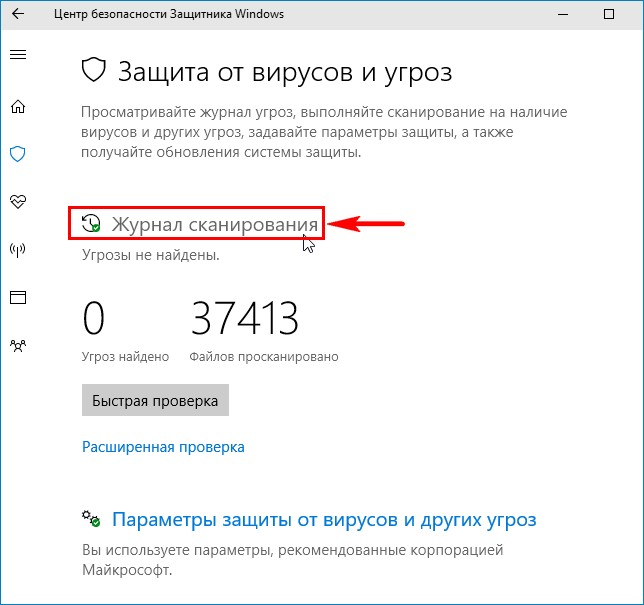
Ваш комментарий будет первым